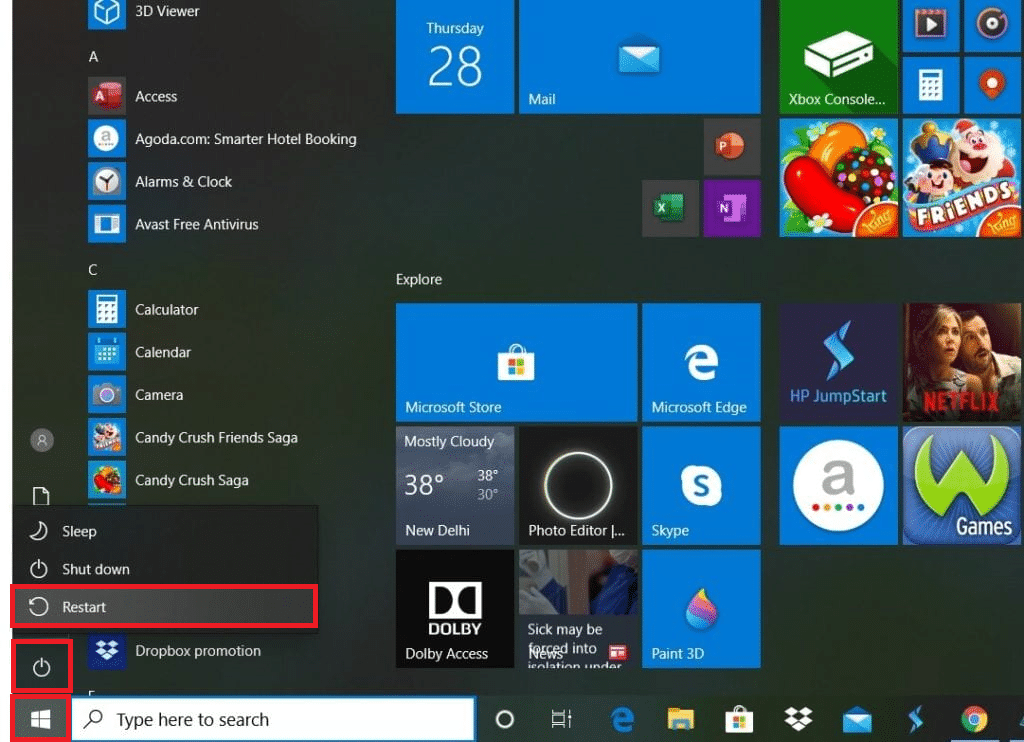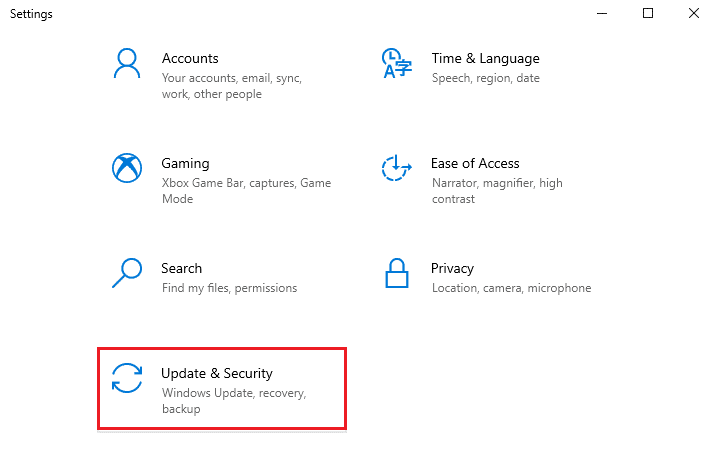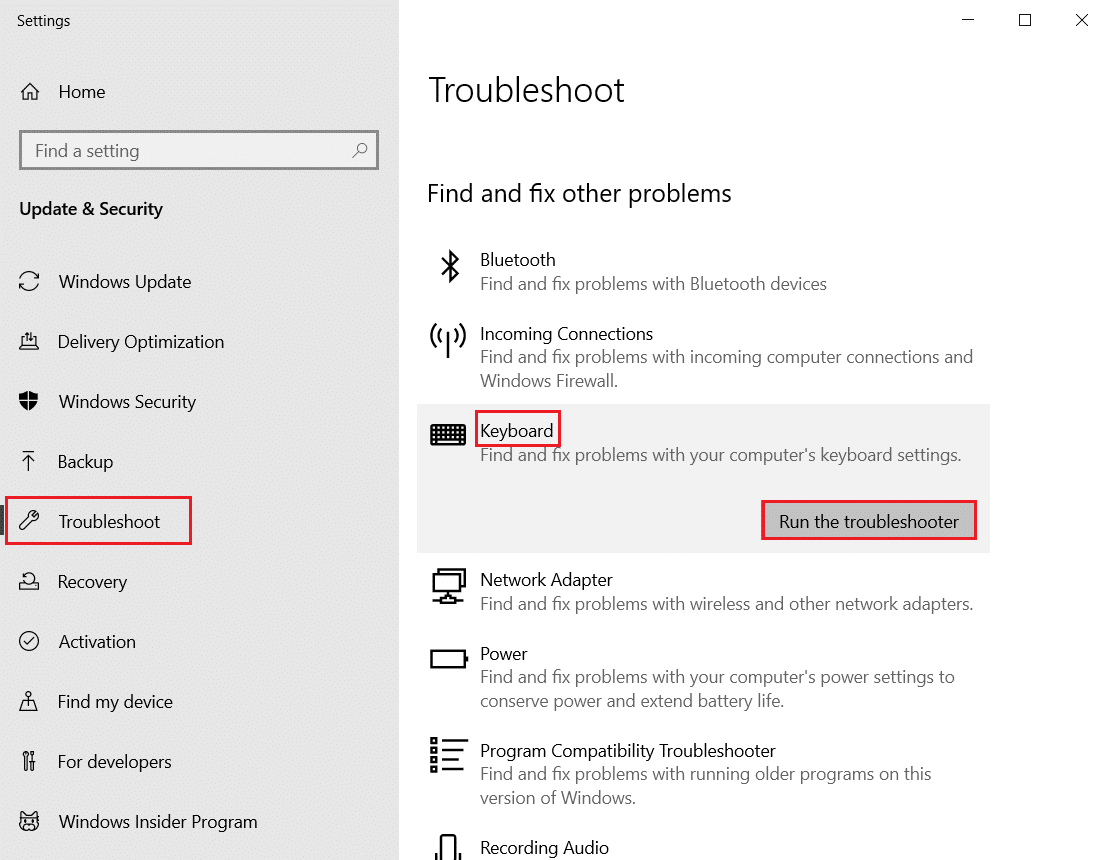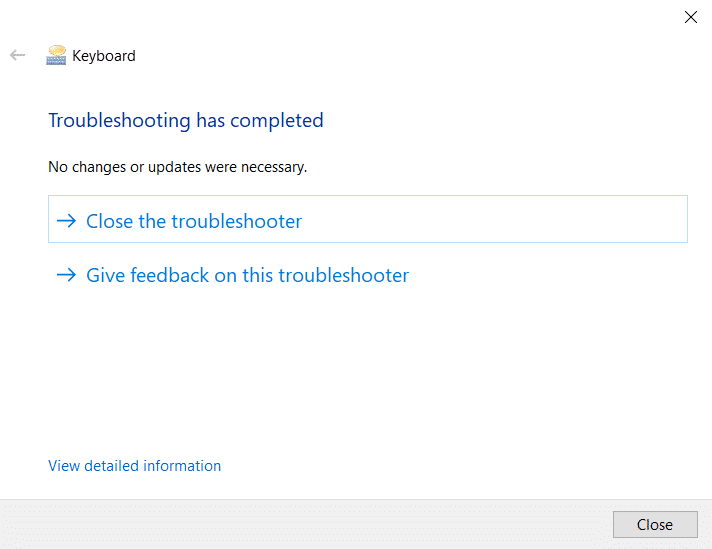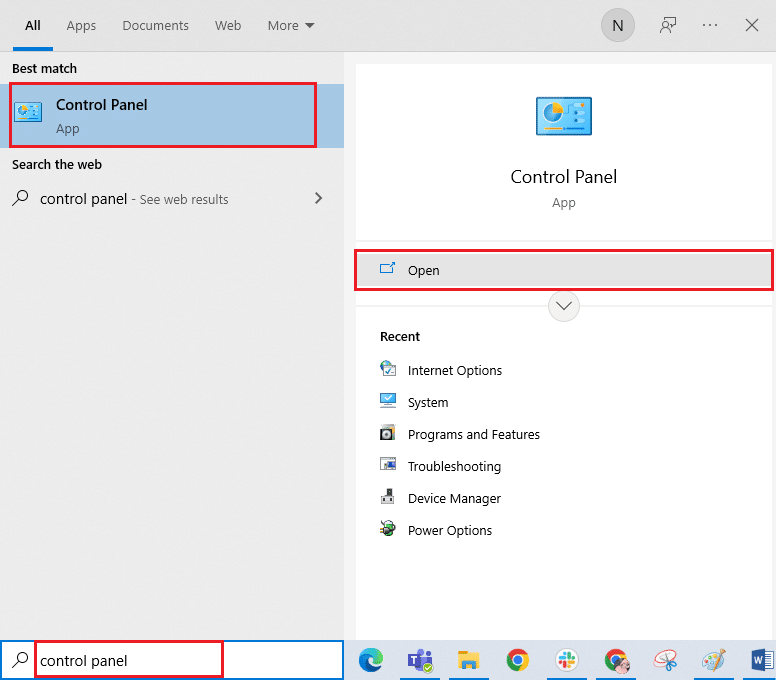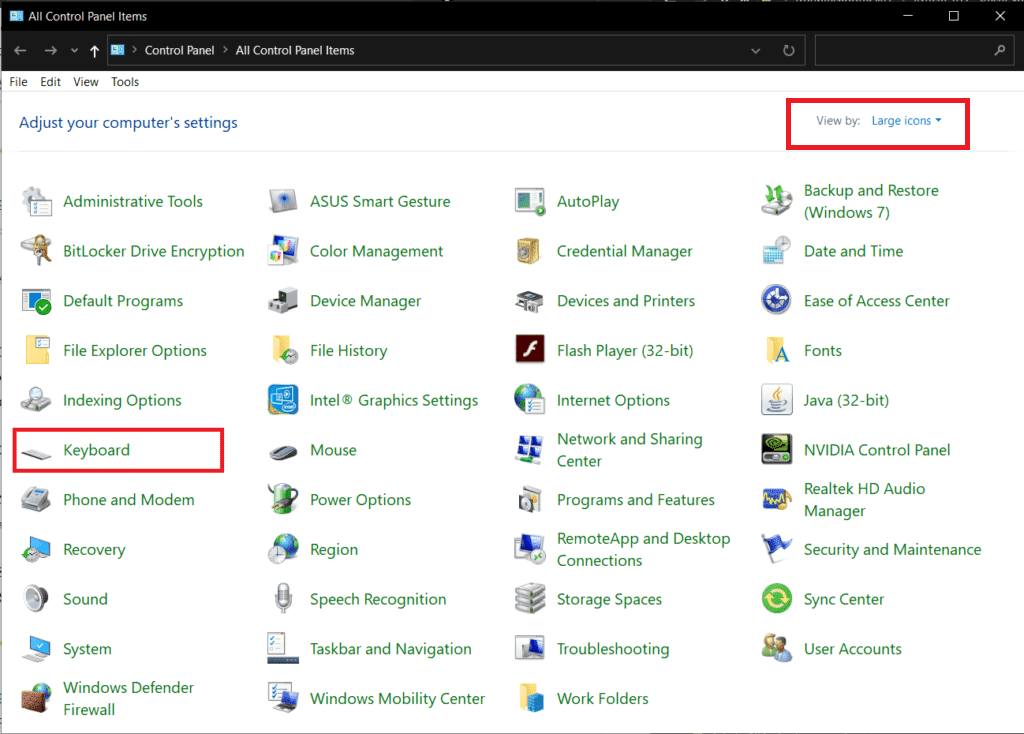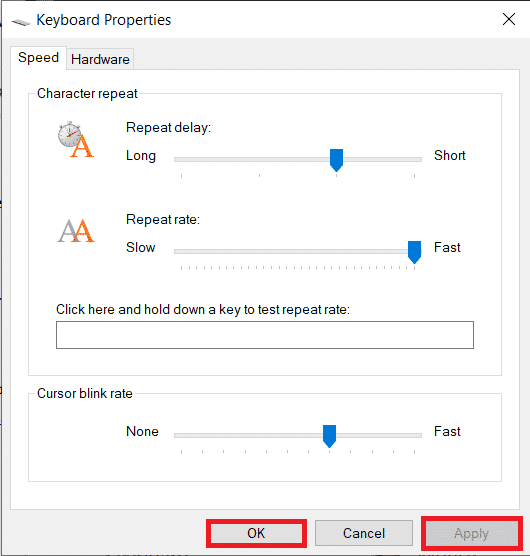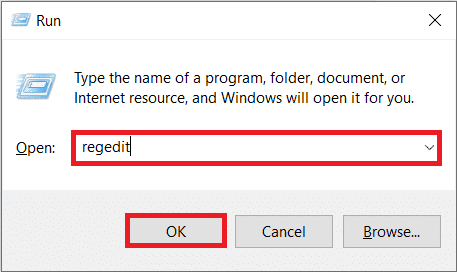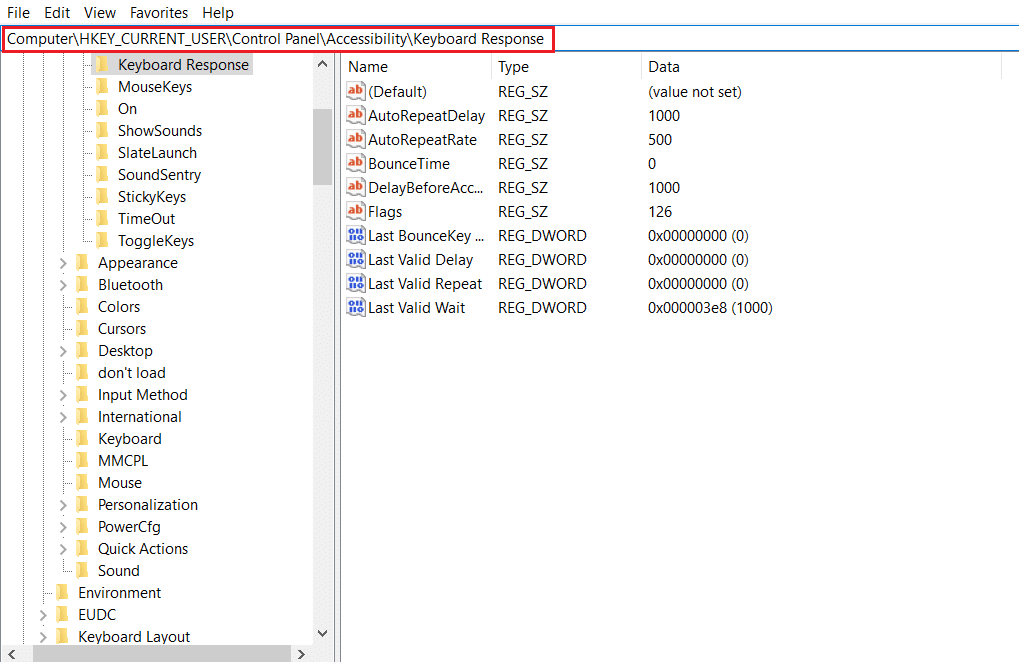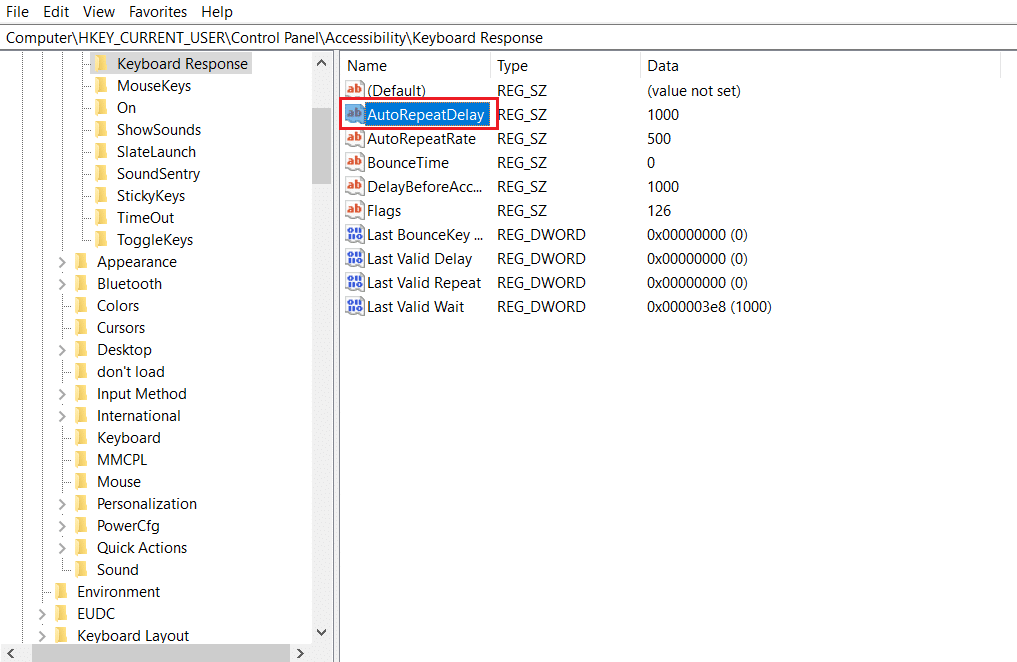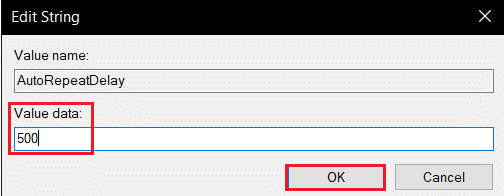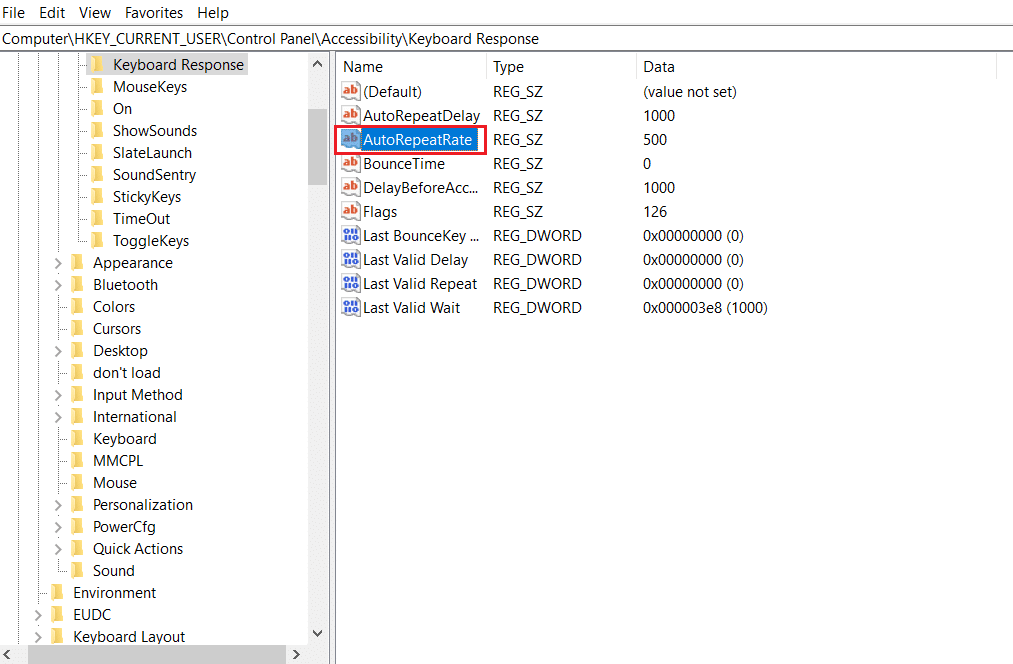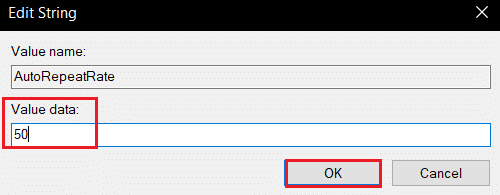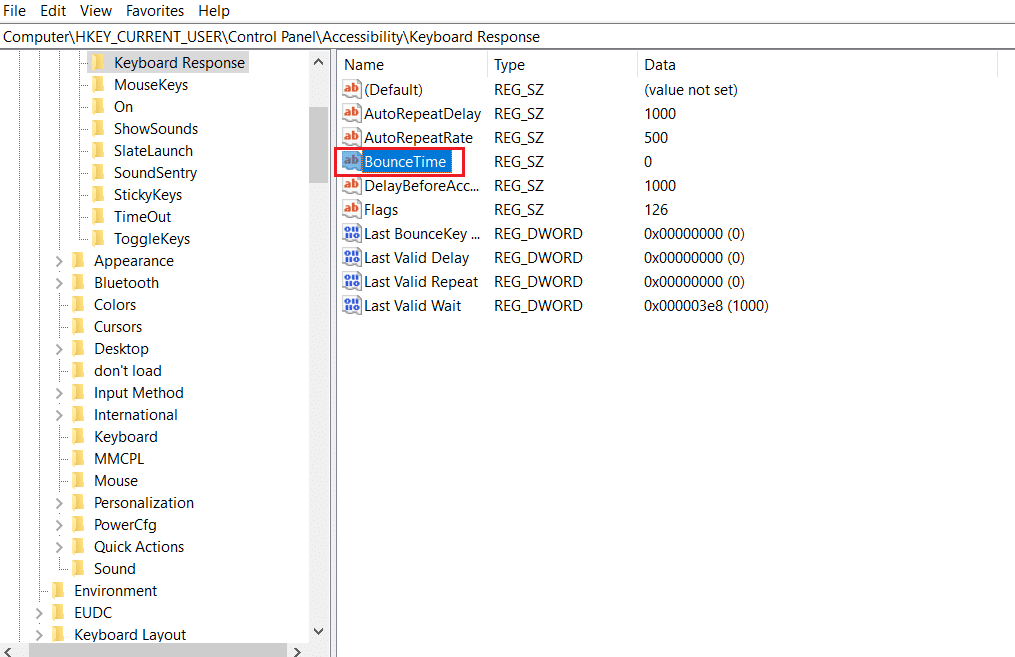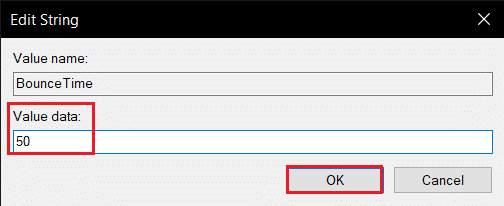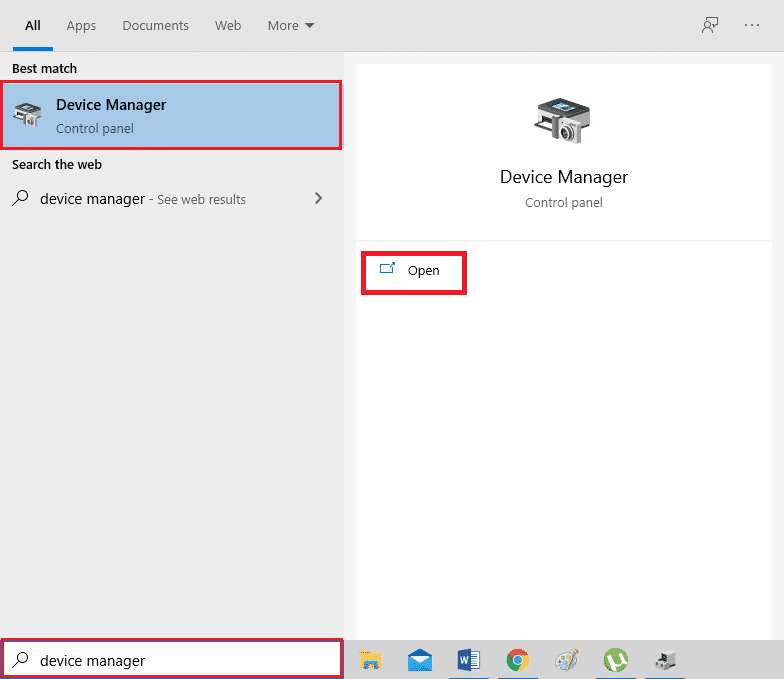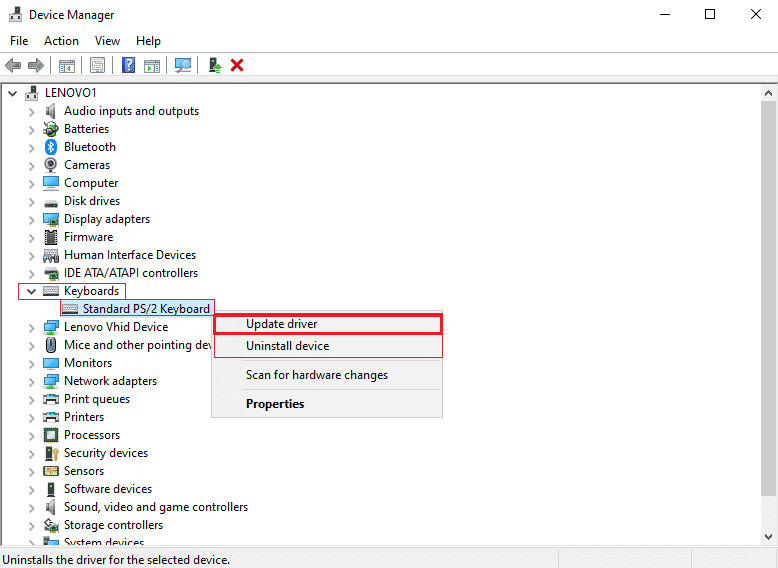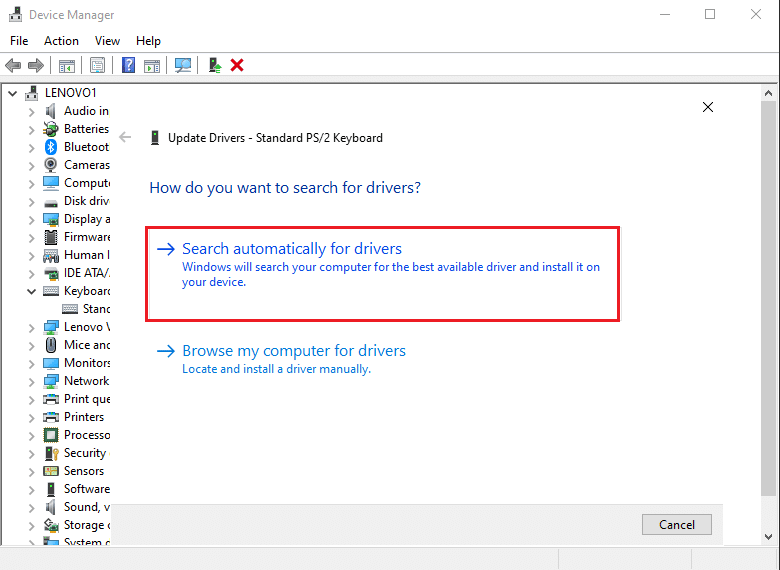Клавиша печатает несколько символов за раз? Или не работает вовсе? У нас есть сразу несколько способов решения этой проблемы.
В последние годы механические клавиатуры становятся всё популярнее не только среди геймеров, но и среди обычных пользователей ПК, которые особенно ценят удобство при наборе текста. Механическая клавиатура имеет ряд неоспоримых преимуществ перед мембранной, начиная от существенно более приятной тактильной отдачи и наличием выбора сразу нескольких типов свитчей с разной силой нажатия, и заканчивая возможностью замены отдельной вышедшей из строя клавиши без надобности менять всю клавиатуру целиком.
Как и любая техника, клавиатуры механического типа подвержены различным неисправностям. Особенно это касается бюджетных вариантов, у которых спустя некоторое время (обычно уже через 1-1,5 года активного использования) появляется неприятная проблема: некоторые клавиши начинают печатать по 2, 3 и даже более одинаковых символов за раз вместо одного, а в некоторых случаях и вовсе не реагируют на нажатие. Происходит это, чаще всего, по двум причинам: из-за банального загрязнения механизма переключателя (свитча), либо его выхода из строя.
К счастью, есть сразу несколько простых способов, которые помогут вам справиться с этой проблемой самостоятельно. Далее о них и пойдет речь.
Сброс до заводских настроек
Прежде чем что-то разбирать, удостоверьтесь, что проблема не вызвана какими-то вашими действиями, например, программированием кнопки на двойное нажатие. Многие современные клавиатуры поддерживают данную функцию, из-за чего невнимательные пользователи случайно активируют её и думают, что проблема в неисправности устройства.
Сбросьте клавиатуру до заводских настроек путем нажатия специальной комбинации клавиш. У каждой модели клавиатуры эти комбинации различаются, информацию про это можете поискать в инструкции к клавиатуре (либо посмотрите на оф. сайте производителя на странице модели устройства).
Если это не помогло, то переходите к следующим способам.
Программное устранение проблемы
Если вас интересует максимально быстрое и легкое решение проблемы двойного клика, то можете просто на уровне Windows ввести специальные ограничения для клавиатуры. Но это никак вам не поможет, в случае, если клавиша совсем не реагирует на нажатие, или срабатывает через раз.
Важно! Прежде чем воспользоваться данным советом, обязательно создайте точку восстановления системы, чтобы в случае непредвиденных проблем вы могли откатить систему в предыдущее состояние.
Для устранения двойного клика проделайте следующее:
- Откройте меню Пуск Windows
- В поисковой строке введите «Параметры специальных возможностей клавиатуры» и перейдите в это приложение
- Найдите в нем раздел «Использовать фильтрацию ввода»
- В этом разделе установите все три тумблера в положение Вкл. И везде укажите задержку в 0.3 секунд (как показано на скриншоте ниже)
- (Для удобства) снимите галочку с «Звуковой сигнал при нажатии клавиш и приеме ввода»
Затем нужно внести несколько изменений в реестр системы в значения задержки ввода, чтобы процесс печати был максимально комфортным и не отличался от стандартных настроек. Для этого выполните следующее:
- Откройте меню Пуск Windows
- В поисковой строке введите «Редактор реестра» и перейдите в него, разрешив вносить изменения
- Откройте папку по следующему адресу: HKEY_CURRENT_USERControl PanelAccessibilityKeyboard Response
- Поставьте следующие значения задержки: для AutoRepeatDelay — 500; AutoRepeatRate — 50; BounceTime — 50 (как показано на скриншоте ниже).
- Перезагрузите компьютер
Вероятнее всего, после этих простых действий проблема с двойным кликом будет решена и ваша клавиатура станет работать как новая. Но если вы хотите устранить первопричину проблемы, или у вас кнопка не работает вовсе, то попробуйте следующие способы.
Продувка сжатым воздухом
Иногда может быть достаточно простой продувки неисправного переключателя, если проблема вызвана попаданием частиц грязи в механизм. Для этого потребуется только баллон сжатого воздуха.
Снимите кейкап с проблемной клавиши при помощи съемника (пуллера), который обычно идет в комплекте с клавиатурой. Затем направьте пластиковую насадку-трубочку прямо на переключатель и продуйте его. Иногда этого вполне достаточно, чтобы клавиша начала работать правильно.
Промывка переключателя спиртом
Внимание! Отключите клавиатуру от ПК, прежде чем воспользоваться данным способом.
Один из самых проверенных способов устранения проблемы с нажатием клавиш – промывка их спиртом. Для этого возьмите пипетку (или простой шприц), наберите спирт и залейте его прямо внутрь переключателя. Для максимального эффекта прокликайте его, чтобы спирт как следует проник внутрь всего механизма.
Важно! В изопропиловом спирте могут содержаться некоторые примеси, разрушающие АБС-пластик, из которого сделаны кейкапы многих клавиатур. Не спешите ставить их на место, и тем более подключать клавиатуру к ПК – дайте спирту полностью высохнуть.
Замена переключателя на новый
Если никакой из предыдущих способов вам не подошел, или вы настроены устранить проблему радикально, то самый надежный вариант – заменить неисправный переключатель на новый. Сложность этого процесса будет зависеть от того, есть ли у вашей клавиатуры возможность быстрого снятия переключателей (Hot Swap). Обычно эта функция бывает только у дорогих механических клавиатур, но иногда встречается и в бюджетном сегменте.
При наличии функции хот-свапа достаточно просто вытащить переключатель из посадочного гнезда на плате и заменить его на новый. Делается это при помощи специального съемника, идущего в комплекте с клавиатурой, либо плоскогубцами (но очень осторожно).
Если же у вашей клавиатуры функции быстрого снятия переключателей нет, то придется вручную выпаивать их (предварительно разобрав клавиатуру полностью), чтобы затем поменять на новые. Инструкцию для проведения такой работы вы можете найти в интернете. Но лучше всего обратиться за помощью к специалисту, если вы не имеете достаточного опыта пайки.
7 способов исправить клавиатуру, которая печатает несколько букв в Windows 10
Нет ничего полезного в клавиатуре, которая печатает несколько букв, когда вы этого не хотите. Это активирует ненужные сочетания клавиш, добавит ошибок в ваш текст и испортит ваши игровые сеансы.
К счастью, если ваша клавиатура заставляет вас выглядеть так, как будто вы печатаете на совершенно новом языке, есть способы исправить клавиатуру, вводящую несколько букв в Windows 10. Вот как это сделать.
1. Перезагрузите компьютер.
При выполнении любого процесса устранения неполадок перезагрузка компьютера должна быть первым решением. Этого может быть достаточно, чтобы решить проблему, поскольку он удаляет все данные, замедляющие работу вашего устройства, и останавливает любые задачи, которые занимают слишком много оперативной памяти.
Кроме того, перезагрузка может исправить некоторые аппаратные и периферийные устройства. Если ваш компьютер только что загрузил обновление, вам следует перезагрузить его, чтобы обеспечить бесперебойную работу.
2. Проверьте клавиатуру на наличие пыли.
Если ваша клавиатура немного устарела, возможно, на ней накопилось достаточно пыли или мусора, чтобы она не работала должным образом, особенно если вы предпочитаете использовать механические клавиатуры. Если вы думаете, что это причина ваших проблем, вам нужно хорошо почистить клавиатуру. К сожалению, это идет дальше, чем просто перевернуть клавиатуру и вытряхнуть всю пыль.
Для механической клавиатуры вы можете использовать съемник клавиш, чтобы удалить клавиши и тщательно их очистить, или используйте небольшой вентилятор. Если ваша клавиатура является частью ноутбука, это может быть признаком того, что вам нужно очистить и внутренности.
Кроме того, причиной вашей проблемы может быть неправильное соединение. Если вы используете USB-клавиатуру, отключите и снова подключите ее или используйте другой USB-порт.
Связанный: Как очистить клавиатуру и стерилизовать вирусы и бактерии
3. Запустите средство устранения неполадок клавиатуры Windows 10.
Вы можете использовать встроенные средства устранения неполадок Windows 10, чтобы исправить некоторые проблемы с оборудованием. Выполните следующие действия, чтобы запустить средство устранения неполадок клавиатуры:
Щелкните правой кнопкой мыши Пуск> Параметры (или нажмите Win + I).
Перейдите в Обновление и безопасность> Устранение неполадок> Дополнительные средства устранения неполадок.
В разделе «Найти и устранить другие проблемы» выберите «Клавиатура»> «Запустить средство устранения неполадок».
Следуйте отображаемым инструкциям.
Связанный: Лучшие бесплатные инструменты для восстановления Windows 10, чтобы исправить любую проблему
4. Запустите средство безопасности Windows.
Вы можете использовать Windows Security для сканирования вашего ноутбука или ПК на наличие вредоносных или поврежденных файлов, которые могут помешать работе клавиатуры. Вот как это сделать:
Откройте «Настройки», затем перейдите в «Обновление и безопасность».
На левой панели выберите Безопасность Windows> Открыть Безопасность Windows> Защита от вирусов и угроз.
Нажмите кнопку Быстрое сканирование. Windows 10 удалит все обнаруженные вредоносные файлы.
После завершения сканирования проверьте клавиатуру.
5. Обновите драйвер клавиатуры.
Ваш драйвер клавиатуры может быть устаревшим или поврежденным, поэтому возникают некоторые проблемы со связью между клавиатурой и компьютером. Чтобы исправить это, вам следует обновить драйвер:
Щелкните правой кнопкой мыши Пуск> Диспетчер устройств.
Расширьте меню клавиатуры.
Щелкните драйвер правой кнопкой мыши и выберите Обновить драйвер.
Если ничего не найдено, найдите производителя клавиатуры и номер модели и найдите драйверы на официальном сайте компании. Обычно вы можете найти и то, и другое на наклейке на самой клавиатуре. В противном случае поищите упаковку или найдите квитанцию о покупке для получения дополнительной информации.
6. Проверьте языковые настройки Windows 10.
Windows 10 определяет язык ввода по умолчанию на вашем устройстве, но иногда не понимает его. Это может привести к проблемам, связанным с клавиатурой. Вот как вы можете убедиться, что вы и ваша система говорите на одном языке:
Перейдите в Время и язык> Языковая клавиатура.
В разделе «Переопределить для метода ввода по умолчанию» используйте раскрывающееся меню, чтобы выбрать предпочтительный язык.
Кроме того, вам следует удалить все лишние языковые пакеты или языки клавиатуры, которые вы не используете. Откройте меню «Язык», выполнив описанные выше действия, и прокрутите вниз до «Предпочитаемые языки». Там выберите язык, который вы не используете или который вы случайно установили, и выберите «Удалить».
7. Измените задержку повтора клавиатуры.
В Windows 10 вы можете использовать настройки клавиатуры, чтобы изменить задержку повтора клавиш с короткой на длинную. Выполните следующие действия, чтобы задержать время между повторными нажатиями клавиш:
В строке поиска меню «Пуск» найдите панель управления и выберите «Лучшее совпадение».
Перейдите в меню «Просмотр по» и выберите «Крупные значки» или «Маленькие значки».
Выберите «Клавиатура», чтобы получить доступ к ее свойствам.
Нажмите Применить> ОК, чтобы сохранить новые настройки.
Вернитесь к точному письму еще раз
Может быть трудно определить точную причину, по которой ваша клавиатура набирает несколько букв. К счастью, есть несколько решений, которые вы можете попробовать, чтобы вернуться к письму без ошибок. Если вы пробовали что-то из списка, но у вашей клавиатуры все еще есть свои мысли, возможно, пришло время ее заменить.
Источник
Как побороть двойное нажатие клавиш на MacBook Pro
Месяц назад некоторые клавиши на моем MacBook Pro начали давать двойные срабатывания.
Это уже не первая проблема технического характера, с которой мне довелось столкнуться за время пользования “маком”, и когда придет время я опишу все подробнее в отдельном посте.
В этой же статье хочу рассказать какими способами можно исправить проблему с двойным нажатием клавиш и каким способом воспользовался я сам.
Способ 1: Чистка клавиатуры
Механизмы клавиш типа «бабочка» крайне чувствительны к загрязнению, поэтому первое что рекомендуют делать при появлении проблем с клавиатурой – почистить ее.
Чистить клавиатуру можно разными способами:
Варианты разные, суть одна: нужно сделать так, чтобы поток воздуха вымел собой все то, что могло попасть между клавишей и мембраной на ее основании.
Мне несколько раз приходилось продувать клавиши макбука когда они начинали залипать. По опыту могу сказать, что для продувки не нужен ни баллон со сжатым воздухом, ни даже клизма: достаточно наклонить ноутбук под углом 45°, сделать глубокий вдох и энергично выдуть воздух в щель между клавишей и корпусом.
Это действительно помогает, если кнопки начинают залипать. Но избавиться продувкой от двойных нажатий мне не удалось. Впрочем, попробовать стоит: вдруг именно вам повезет.
Способ 2: Программная коррекция
Второй способ решения проблемы – программный.
Почему происходит двойное срабатывание? Потому что в тот короткий момент пока клавиша прижата пальцем она по какой-то причине дважды замыкает электрический контакт. Поскольку человек физически не способен нажать на одну и ту же кнопку с задержкой в пару десятков миллисекунд, то проблема двойных нажатий решится, если система будет игнорировать повторные нажатия одной и той же клавиши на протяжение какого-то времени.
Так рассуждал разработчик Xinhong Liu, выпустивший бесплатную утилиту Unshaky для macOS, позволяющую вручную устанавливать задержки между нажатиями для всех клавиш по отдельности.
Именно этой утилитой я и предлагаю воспользоваться:
Теперь осталось запустить Unshaky и настроить задержку на срабатывание проблемных клавиш (хотя можно не мелочиться и установить задержку сразу для всех): 
Немного самоуспокоения
Чтобы не трепать нервы попусту, я предпочитаю считать двойное нажатие клавиш макбука не аппаратной поломкой, а программной недоработкой. Если клавиатуры-бабочки выходят из строя столь массово, что Apple ввела на них дополнительную расширенную гарантию, то двойной клик можно воспринимать не как аппаратную поломку, а как конструктивную особенность.
Почему производители смартфонов очень неохотно выпускают обновления до новых версий Android для утративших коммерческую актуальность моделей? Потому что под ту версию Android’а, что уже установлена на аппарат, было создано такое количество “костылей” для корректировки различных “особенностей”, что переносить их все на новую версию оказывается очень дорого в плане затрат на разработку и тестирование.
Мы даже не представляем сколько “конструктивных особенностей” несет в себе привычная нам техника при условии что все они изначально учтены и скорректированы на программном уровне.
Так и с макбуком. Есть клавиатура, особенность которой заключается в том, что она очень чувствительна к мельчайшим загрязнениям внутри клавиш. И есть возможность скорректировать эту особенность добавлением небольшой искусственной задержки между нажатиями клавиш. В macOS эта коррекция не внедрена изначально, но у нас есть возможность добавить ее своими руками, потратив на все про все 5 минут.
Подобный взгляд на вещи не отменяет того, что в ноутбуке стоимостью 100 тысяч рублей ничего подобного случаться не должно, но экономит нервные клетки.
Способ 3: Замена клавиатуры по гарантии
Третий способ решения проблемы с двойным нажатием клавиш – замена клавиатуры в авторизованном сервисном центре.
На все клавиатуры типа «бабочка» действует расширенная гарантия сроком в 4 года с момента приобретения устройства. Даже по истечению двухлетней гарантии по ЗоПП (или ограниченной годовой гарантии Apple в случае приобретения не РСТ-сертифицированного устройства) можно прийти в любой из АСЦ Apple и вам заменят клавиатуру бесплатно.
Подробные условия гарантии на клавиатуры можно прочесть на сайте Apple.
Заключение
Единожды проставив для клавиш задержки в Unshaky вы избавитесь от проблемы с двойными срабатываниями. А замена клавиатуры по гарантии несет в себе дополнительный плюс в виде нового оригинального аккумулятора, ведь при замене клавиатуры заменен будет весь топкейс целиком.
Решить проблему быстро или чуть более медленно, но зато обновив попутно аккумулятор – решать вам. Не всегда бывает удобно оставаться без рабочего инструмента на протяжение тех дней, что займет ремонт.
Единственное, от чего я настоятельно рекомендую воздержаться – так это от попыток самостоятельно снять и “исправить” дефективную клавишу по мануалам с YouTube. При отсутствии опыта слишком высок риск сломать клавишу, после чего на бесплатный гарантийный ремонт уже можно не рассчитывать.
Источник
Лечим синдром двойного клика
Жила-была мышь, и звали её Defender MM-525. Стойко тянула она свою мышиную лямку — на ссылки кликала, страницы прокручивала, курсор перемещала. Но однажды случилась беда — вместо одного клика она стала делать два, а то и больше. Бывало, захочешь приостановить видео на ютубе — а оно вместо этого на весь экран открывается. Или выделяешь текст — а в последний момент выделение сбрасывается. Понятно, что дальше так продолжаться не могло.
Что же делать? Интернет предлагает такие варианты:
Но радость моя была недолгой — через несколько дней двойной клик вернулся. Пораскинув мозгами, я решил, что дело в механических вибрациях, и наклеил под кнопку толстый скотч. И снова это помогло лишь на несколько дней. Стало ясно, что надо искать радикальное решение. А для этого надо сначала понять, что происходит.
Как обычно делаются кнопки у цифровой электроники? Приблизительно так:
Вверху питание, внизу земля, вправо — провод ко входу процессора. А на входе у него — затвор полевого транзистора. В нашем случае можно считать, что это попросту идеальный измеритель напряжения. Напряжение больше заданного — значит, делает вывод процессор, на входе единица, а если меньше — то ноль.
Но если вход у процессора идеальный, то выключатель таковым при всём уважении считать не получится. Когда выключатель замыкается — это означает, что один кусок металла соприкасается с другим куском металла. Но между состояниями «выключено» и «включено» есть тот неловкий момент, когда эти два куска соприкасаются едва-едва. И если сейчас контакт есть, то через микросекунду он может пропасть, а затем снова восстановиться. А порой и вовсе один контакт ударяется об другой и по законам Ньютона отскакивает от него, а то и несколько раз. Что подумает мама процессор? Правильно — он подумает, что выключатель включили, выключили, включили, выключили, включили, выключили и т. п. Хотя «на самом деле» его включили всего один раз. Это явление даже имеет своё название — дребезг контактов.
Постойте, ничего не напоминает? Ах да, аналогичный случай как раз произошёл с нашей мышкой! Значит, наша рабочая гипотеза будет в том, что разработчики мышки либо вовсе не вспоминали про возможность дребезга, либо их старания по борьбе с ним были тщетны. И нам придётся побороться с этим врагом за них.
Заметим две вещи. Во-первых, скорость нашего кликания ограничена. Вряд ли мы будем нажимать на мышь более десяти раз в секунду. Во-вторых, выключатели стараются делать так, чтобы момент дребезга проходил как можно скоротечнее, и уж наверняка за одну десятую секунды кнопка мыши успеет успокоиться. Таким образом, наша задача сводится к отделению высокочастотных нажатий от низкочастотных, то есть нам нужен фильтр низких частот. Простейший способ это сделать — впаять конденсатор:
Именно этим мы и займёмся.
Вот она — наша кнопка:
А это она же, но без крышки:
Подпишем номера контактов для удобства:
Принцип работы налицо — в состоянии покоя замкнуты контакты 1 и 3, при нажатии кнопки на некоторое время все контакты размыкаются, а затем замыкаются контакты 1 и 2. При отжатии происходит всё то же в обратном порядке.
Вскрыли мы кнопку не для того, чтобы что-то подгибать, а для того, чтобы воочию увидеть, как она работает, а если повезёт, то и посмотреть на дребезг. А поможет нам в этом фотоаппарат Samsung WB2000 и объектив И96У. Упомянутый аппарат умеет снимать видео с частотой 1000 кадров в секунду. Правда, не ахти как, но, как говорится, чем богаты.
Сложнейшая установка для высокоскоростной съёмки:
Как видим, контакт успевает пролететь всё положенное расстояние за пять кадров (сиречь 5 миллисекунд), и никакого видимого дребезга не наблюдается. Возможно, дребезг можно было бы увидеть на осциллограмме, но, к сожалению, я вспомнил о том, что у меня есть осциллограф, только тогда, когда мышь была уже собрана. Но так или иначе понятно, что характерное время дребезга явно меньше, чем минимальное время клика, и что граница между ними проходит приблизительно на пяти миллисекундах.
Лирическое отступление. Как бы я сделал мышь, если бы у меня был выключатель вышеприведённой конструкции? А вот так:
Дёшево и сердито. Вход процессора — это не только идеальный вольтметр, это ещё и конденсатор на несколько пикофарад. Так что за те миллисекунды, пока один контакт летит от второго к третьему, напряжение не успеет заметно измениться, а когда он прилетит, конденсатор зарядится, и даже если контакт будет прыгать, разрядиться он всё равно не сможет, так что никакого дребезга не будет. Ну разве что только он подпрыгнет ажно до противоположного контакта, но это, как мы видели, крайне маловероятная ситуация.
Но доблестные разработчики мыши, как мы сейчас увидим, не ищут лёгких путей.
Измерим наш выключатель мультиметром. Во-первых, находим, что ни один из контактов не закорочен на питание. Ну да ладно. В состоянии покоя на втором контакте 2,5 вольта питания, на остальных — ноль. В нажатом состоянии на всех контактах ноль. Это говорит о том, что разработчики не пошли по моему пути, и входом процессора, видимо, служит второй контакт, а третий контакт вовсе не используется. Но самое смешное — после отжатия кнопки ноль на втором контакте сохраняется ещё пять секунд! К сожалению, механизм работы и преимущества такого решения и мотивация разработчиков остаются для меня тайной. Надеюсь, кто-то из сведущих людей меня просветит.
Таким образом, вся наша стройная схема борьбы с дребезгом разбивается о глухую стену непонимания современных схемотехнических решений. Но, в самом деле, не останавливаться же, когда дело почти сделано. Так что будем паять без понимания.
Паять конденсатор будем между контактами 1 и 2. А для измерения эффекта воспользуемся скриптом наподобие вот такого, слегка его подправив так, чтобы он реагировал как на отжатие, так и на нажатие кнопки, и убрав искусственные ограничения по времени.
Конденсатор в 0,1 мкФ даёт время клика 600 мс. То есть как бы быстро мы ни жали, кнопка «отлипнет» не ранее чем через 0,6 секунды. Это многовато. Методом линейной экстраполяции предполагаем, что 3,3 нФ дадут время в 20 мс. Паяем — и видим время около 100 мс. Но это время включает в себя и время собственно движения пальцем, и без конденсатора оно ненамного меньше. Перепробовав ещё несколько номиналов, я решил остановиться на 3,3 нФ.
Поскольку SMD-конденсаторов не было, пришлось паять ногастый:
На этом, собственно, всё. Мышь была успешно собрана и продолжает свою нехитрую, но ответственную службу. Надеюсь, вышеприведённый рецепт будет полезен не только моей мышке.
УПД: Совсем забыл. Есть ещё один бич мышиных кнопок, так и не всплывший в обсуждении, пока я не вспомнил. Ощущается это так — на кнопку приходится давить с большей силой, клик уже не такой чёткий, как раньше, и порой кнопка подаёт сигнал об отжатии, пока она нажата. А разгадка одна — та пластмасска, которая давит на выключатель, может со временем стираться, тогда в ней образуется такое красивое углубление, которое и не даёт кнопке нажиматься до конца. Лечится это просто — надо эту пластмасску либо доработать напильником, чтобы она вновь стала плоской и параллельной кнопке, либо приклеить к ней тонкую плоскую пластмасску в тех же целях.
Также может показаться, что я против методов, «альтернативных» описанному в статье, однако это не так. Но каждый метод имеет свою сферу применения. Коли мышь сделана так, что малейший дребезг воспринимается как нажатие — вы так и будете каждую неделю чистить контакты и/или менять выключатель.
Источник
Как исправить дабл клик на механической клавиатуре
Производитель: Cherry
Тип: тактильный
Сила нажатия: 55 грамм (средние)
Длина пути: 4 мм (2 мм до срабатывания)
Самый популярный и универсальный вариант. Легко нажимаются и имеют тактильный отклик, хорошо подходят для печати.
Производитель: Cherry
Тип: линейный
Сила нажатия: 45 грамм (легкие)
Длина пути: 4 мм (2 мм до срабатывания)
Вторые по популярности, ход плавный и равномерный — очень удобно прожимать скилы или стрейфить. Чаще всего их берут именно геймеры.
Производитель: Cherry
Тип: кликающий
Сила нажатия: 60 грамм (несмотря на вес, средние)
Длина пути: 4 мм (2.2 мм до срабатывания)
Издают громкий щелчок как олдскульная печатная машинка и дают шикарный тактильный отклик, но могут сильно раздражать своим звуком окружающих. Маст хэв для набора текста, но не так хороши для многократного прожимания одной кнопки в игре.
Производитель: Cherry
Тип: линейный
Сила нажатия: 60 грамм (тяжелые)
Длина пути: 4 мм (2 мм до срабатывания)
Равномерно тяжелое нажатие, достаточно тихие. С непривычки могут уставать руки, но для игр, где требуются быстрые и точные нажатия в течение небольших отрезков времени, а также для людей с большими руками подойдут отлично.
Производитель: Cherry
Тип: линейный
Сила нажатия: 45 грамм (легкие)
Длина пути: 3.4 мм (1.2 мм до срабатывания)
Очень легкое нажатие, похожи на Cherry MX Red, но ход укорочен. Срабатывают раньше, чем обычно, и поэтому очень популярны у геймеров. С непривычки могут возникать лишние срабатывания при печати.
Производитель: Cherry
Тип: тактильный
Сила нажатия: 65 грамм (тяжелые)
Длина пути: 4 мм (2 мм до срабатывания)
Более тугие и с более яркой тактильной отдачей, чем у Cherry MX Brown. Отлично подойдут тем, для кого Cherry MX Brown — слишком скучно, а Cherry MX Blue — слишком громко. Крепление толще обычного, поэтому на таких переключателях довольно тяжело и опасно менять кейкапы.
Производитель: Cherry
Тип: тихий линейный
Сила нажатия: 45 грамм (легкие)
Длина пути: 3.7 мм (1.9 мм до срабатывания)
Те же Cherry MX Red, но очень тихие. Подойдут для тех, кому важно при работе с клавиатурой оставаться ниндзей. Слегка лишены романтики механики из-за менее явного нажатия.
Производитель: Cherry
Тип: линейный
Сила нажатия: 45 грамм (легкие)
Такие переключатели позволяют сделать клавиатуру компактной, легковесной и низкопрофильной. Ход клавиш легкий, легко привыкнуть после мембранки и прожимать в играх, но с непривычки могут возникать случайные нажатия.
Производитель: Cherry
Тип: тихий линейный
Сила нажатия: 60 грамм (тяжелые)
Длина пути: 3.7 мм (1.9 мм до срабатывания)
Производитель: Cherry
Тип: кликающий
Сила нажатия: 80 грамм (очень тяжелый)
Длина пути: 4 мм (2.2 мм до срабатывания)
Очень редкие, тяжелые и громкие переключатели. Очень выраженный звук печатной машинки и тактильный отклик. Подойдут тем, кто уже хорошо разбирается в механических клавиатурах и не боится потревожить окружающих печатью.
Производитель: Cherry
Тип: тактильный
Сила нажатия: 45 грамм (легкие)
Крайне редкие переключатели. Имеют низкий профиль и более короткий, по сравнению с Cherry MX, ход клавиш — 3 мм с точкой срабатывания на 1.5 мм. По ощущениям похожи на Cherry MX Brown — не громкие, имеют тактильный отклик, но нажимаются еще легче.
Производитель: Zeal PC
Тип: линейный
Сила нажатия: 67 гр. (тяжелые)
Очень плавный, сбалансированный ход с упором на усилие «снизу-вверх» и цена, как у реальных безделушек от Tiffany, делают эти переключатели мечтой многих любителей экзотики.
Производитель: Topre
Тип: тактильный
Сила нажатия: 45 гр. (легкие)
Японские переключатели. Ход клавиш очень гладкий, безумно приятные тактильные ощущения. Больше всего подойдут искушенным пользователям.
Производитель: Topre
Тип: тихий тактильный
Сила нажатия: 45 грамм (легкие)
Topre переключатели с минимальным уровнем шума. Гладкий, приятный ход. Подходят для любых целей и особенно ценятся среди людей, влюбленных в клавиатуры.
Производитель: Topre
Тип: тактильный
Сила нажатия: 30-55 грамм (эргономичное)
Переключатели Topre с разной силой нажатия, размещенные на одной клавиатуре так, чтобы пальцы как можно меньше уставали при печати. Для сильных (больших и указательных) пальцев — 55 грамм, для пальцев послабее (мизинцев) — 30 грамм, для остальных — 45. Прекрасно подходят для набора текста.
Производитель: Topre
Тип: тихий тактильный
Сила нажатия: 30-55 грамм (эргономичное)
Переключатели Topre с разной силой нажатия, размещенные на одной клавиатуре так, чтобы пальцы как можно меньше уставали при печати. При этом данная версия переключателей более тихая. Для сильных (больших и указательных) пальцев — 55 грамм, для пальцев послабее (мизинцев) — 30 грамм, для остальных — 45. Прекрасно подходят для набора текста.
Производитель: Kailh
Тип: кликающий
Сила нажатия: 45 грамм (лёгкие)
Длина хода: 3.6 мм (1.8 мм до срабатывания)
Лёгкие переключатели с кликбаром и мягким, приятным кликом. Щелчок происходит как при срабатывании, так и при возвращении стема в исходное положение. Контактные пластины закрыты защитной пластиковой коробкой, что обеспечивает защиту от пыли и влаги IP56.
Производитель: Kailh
Тип: линейный
Сила нажатия: 45 грамм (лёгкие)
Длина хода: 3.6 мм (1.8 мм до срабатывания)
Аналог Cherry MX Red от Kailh с чуточку укороченной длиной хода. Контактные пластины закрыты защитной пластиковой коробкой, что обеспечивает защиту от пыли и влаги IP56.
Производитель: Kailh
Тип: тактильный
Сила нажатия: 45 грамм (лёгкие)
Длина хода: 3.6 мм (1.8 мм до срабатывания)
Аналог Cherry MX Brown от Kailh с чуточку укороченной длиной хода. Контактные пластины закрыты защитной пластиковой коробкой, что обеспечивает защиту от пыли и влаги IP56.
Производитель: Kailh
Тип: линейный
Сила нажатия: 60 грамм (тяжёлые)
Длина хода: 3.6 мм (1.8 мм до срабатывания)
Аналог Cherry MX Black от Kailh с чуточку укороченной длиной хода. Контактные пластины закрыты защитной пластиковой коробкой, что обеспечивает защиту от пыли и влаги IP56.
Производитель: Kailh
Тип: кликающий
Сила нажатия: 50 грамм (средние)
Длина хода: 3.6 мм (1.8 мм до срабатывания)
Кликающие переключатели с лёгким нажатием и кликбаром. Щелчок происходит как при срабатывании, так и при возвращении стема в исходное положение. Контактные пластины закрыты защитной пластиковой коробкой, что обеспечивает защиту от пыли и влаги IP56.
Производитель: Kailh
Тип: кликающий
Сила нажатия: 80 грамм (очень тяжелые)
Производитель: Kailh
Тип: кликающий
Сила нажатия: 60 грамм (тяжёлые)
Длина хода: 3.6 мм (1.8 мм до срабатывания)
Тяжёлые переключатели с кликбаром, глубоким, громким щелчком и суровым тактильным откликом. Щелчок происходит как при срабатывании, так и при возвращении стема в исходное положение.
Производитель: Kailh
Тип: тактильный
Сила нажатия: 45 грамм (лёгкие)
Длина хода: 3.6 мм (1.8 мм до срабатывания)
Переключатели с тактильным откликом и суперлёгким нажатием. Контактные пластины закрыты защитной пластиковой коробкой, что обеспечивает защиту от пыли и влаги IP56.
Производитель: Kailh
Тип: кликающий
Сила нажатия: 50 грамм (средние)
Длина хода: 3.5 мм (1.1 мм до срабатывания)
Лёгкие переключатели с быстрым срабатыванием и кликбаром для большей информативности.
Производитель: Kailh
Тип: линейный
Сила нажатия: 50 грамм (средние)
Длина хода: 3.5 мм (1.1 мм до срабатывания)
Лёгкие переключатели с быстрым срабатыванием.
Производитель: Kailh
Тип: тактильный
Сила нажатия: 50 грамм (средние)
Длина хода: 3.5 мм (1.1 мм до срабатывания)
Лёгкие переключатели с быстрым срабатыванием и тактильным откликом.
Производитель: Kailh
Тип: тактильный
Сила нажатия: 55 грамм (средние)
Длина хода: 4 мм (3 мм до срабатывания)
Переключатели с длинным тактильным откликом, заканчивающимся в точке срабатывания на 3 мм. Очень мягкие и плавные благодаря хаузингу из POM пластика.
Производитель: Kailh
Тип: линейный
Сила нажатия: 55 грамм (средние)
Длина хода: 4 мм (2 мм до срабатывания)
Очень мягкие и плавные переключатели. Подарят уникальные ощущения от тайпинга благодаря использованию POM пластика в качестве материала хаузинга и стема.
Производитель: Kailh
Тип: кликающий
Сила нажатия: 60 грамм (тяжёлые)
Длина хода: 3.6 мм (1.8 мм до срабатывания)
Тяжёлые переключатели с кликбаром, глубоким, громким щелчком и суровым тактильным откликом. Щелчок происходит как при срабатывании, так и при возвращении стема в исходное положение. Контактные пластины закрыты защитной пластиковой коробкой, что обеспечивает защиту от пыли и влаги IP56.
Производитель: Kailh
Тип: линейный
Сила нажатия: 70 грамм (тяжёлые)
Длина хода: 3.6 мм (1.8 мм до срабатывания)
Основная характеристика этих переключателей — утяжелённая по сравнению с Kailh BOX Red пружина и точно такой же стем, но другого цвета. Контактные пластины закрыты защитной пластиковой коробкой, что обеспечивает защиту от пыли и влаги IP56.
Производитель: Kailh
Тип: кликающий
Сила нажатия: 60 грамм (тяжёлые)
Длина хода: 3.6 мм (1.8 мм до срабатывания)
Основная характеристика этих переключателей — утяжелённая по сравнению с Kailh BOX White пружина и точно такой же стем, но другого цвета. У переключателей есть кликбар, благодаря которому щелчок происходит как при срабатывании, так и при возвращении стема в исходное положение. Контактные пластины закрыты защитной пластиковой коробкой, что обеспечивает защиту от пыли и влаги IP56.
Производитель: Kailh
Тип: тактильный
Сила нажатия: 60 грамм (тяжёлые)
Длина хода: 3.6 мм (1.8 мм до срабатывания)
Основная характеристика этих переключателей — утяжелённая по сравнению с Kailh BOX Brown пружина и точно такой же стем, но другого цвета. Контактные пластины закрыты защитной пластиковой коробкой, что обеспечивает защиту от пыли и влаги IP56.
Производитель: Kailh
Тип: кликающий
Сила нажатия: 55 грамм (средние)
Длина хода: 3.6 мм (1.8 мм до срабатывания)
Кликающие переключатели с нажатием средней тяжести и кликбаром. Щелчок происходит как при срабатывании, так и при возвращении стема в исходное положение. По силе тактильного отклика — нечто среднее между Kailh BOX White и Kailh BOX Jade. Контактные пластины закрыты защитной пластиковой коробкой, что обеспечивает защиту от пыли и влаги IP56.
Производитель: Kailh
Тип: кликающий
Сила нажатия: 45 грамм (лёгкие)
Длина хода: 4 мм (2 мм до срабатывания)
Кликающие переключатели с лёгким нажатием и кликбаром. Щелчок происходит как при срабатывании, так и при возвращении стема в исходное положение.
Производитель: Kailh
Тип: тактильный
Сила нажатия: 67 грамм (тяжёлые)
Верхняя часть хаузинга из поликарбоната, нижняя из CA66, стем из POM пластика, смазанные на заводе пружины, расцветка в стиле киберпанк — эти переключатели станут настоящим украшением вашей клавиатуры.
Производитель: Kailh
Тип: тактильный
Сила нажатия: 67 грамм (тяжёлые)
Верхняя часть хаузинга из поликарбоната, нижняя из CA66, стем из POM пластика, смазанные на заводе пружины, расцветка в стиле киберпанк — эти переключатели станут настоящим украшением вашей клавиатуры.
Производитель: Gateron
Тип: тихий линейный
Сила нажатия: 62 грамма (тяжелые)
Длина хода: 4 мм (2.4 мм до срабатывания)
Тихие линейные переключатели от Zeal PC. Бесшумные, сбалансированные и очень плавные. По сути являются перекрашенной версией Healios с чуточку ослабленной пружиной. Люфт стема в корпусе практически отсутствует, а боттом-аут ощущается намного приятнее в сравнении с Cherry MX.
Производитель: Gateron
Тип: тихий линейный
Сила нажатия: 67 грамм (тяжелые)
Длина хода: 4 мм (2.4 мм до срабатывания)
Тихие линейные переключатели от Zeal PC. Бесшумные, сбалансированные и очень плавные. Являются слегка утяжеленной версией Sakurios. Люфт стема в корпусе практически отсутствует, а боттом-аут ощущается намного приятнее в сравнении с Cherry MX.
Производитель: Gateron
Тип: тактильный
Сила нажатия до упора: 78 грамм (очень тяжелые)
Длина хода: 4 мм (2.4 мм до срабатывания)
Тактильные переключатели от Zeal PC. Гладкий и резкий тактильный отклик в самом начале хода, самые тяжелые среди всей линейки Zealios. Подходят для тех, кто ищет нечто полегче, чем Cherry MX Clear, но с более сильным и мягким откликом. По заверениям производителя, стем в корпусе люфтит даже меньше, чем у легендарных Holy Panda, а тактильный отклик при этом чётче и плавнее. Данные переключатели — своего рода швейцарские часы от мира клавиатур, с ценником, соответствующим статусу.
Производитель: Gateron
Тип: тактильный
Сила нажатия до упора: 67 грамм (тяжелые)
Длина хода: 4 мм (2.4 мм до срабатывания)
Тактильные переключатели от Zeal PC. Четкий, отзывчивый тактильный отклик в самом начале хода и еще более мягкий в сравнении с версией 65g боттом-аут. По заверениям производителя, стем в корпусе люфтит даже меньше, чем у легендарных Holy Panda, а тактильный отклик при этом чётче и плавнее. Данные переключатели — своего рода швейцарские часы от мира клавиатур, с ценником, соответствующим статусу.
Производитель: Gateron
Тип: тактильный
Сила нажатия до упора: 65 грамм (тяжелые)
Длина хода: 4 мм (2.4 мм до срабатывания)
Тактильные переключатели от Zeal PC. Гладкий, продолжительный тактильный отклик в начале хода и мягкий боттом-аут. По заверениям производителя, стем в корпусе люфтит даже меньше, чем у легендарных Holy Panda, а тактильный отклик при этом чётче и плавнее. Данные переключатели — своего рода швейцарские часы от мира клавиатур, с ценником, соответствующим статусу.
Производитель: Gateron
Тип: тактильный
Сила нажатия до упора: 62 грамма (тяжелые)
Длина хода: 4 мм (2.4 мм до срабатывания)
Тактильные переключатели от Zeal PC. Очень гладкий, четкий и легкий тактильный отклик в начале хода. Немного тяжелее, чем Cherry MX Brown, но гораздо более гладкие. По заверениям производителя, стем в корпусе люфтит даже меньше, чем у легендарных Holy Panda, а тактильный отклик при этом чётче и плавнее. Данные переключатели — своего рода швейцарские часы от мира клавиатур, с ценником, соответствующим статусу.
Производитель: Gateron
Тип: тихий тактильный
Сила нажатия до упора: 78 грамм (очень тяжелые)
Длина хода: 4 мм (2.4 мм до срабатывания)
Тихие тактильные переключатели от Zeal PC. Гладкий и резкий тактильный отклик в самом начале хода, самые тяжелые среди всей линейки Zilents. Подходят для тех, кто ищет нечто полегче, чем Cherry MX Clear, но с более сильным и мягким откликом. По заверениям производителя, стем в корпусе люфтит даже меньше, чем у легендарных Holy Panda, а тактильный отклик при этом чётче и плавнее. Данные переключатели — своего рода швейцарские часы от мира клавиатур, с ценником, соответствующим статусу.
Производитель: Gateron
Тип: тихий тактильный
Сила нажатия до упора: 67 грамм (тяжелые)
Длина хода: 4 мм (2.4 мм до срабатывания)
Тихие тактильные переключатели от Zeal PC. Четкий, отзывчивый тактильный отклик в самом начале хода и еще более мягкий в сравнении с версией 65g боттом-аут. По заверениям производителя, стем в корпусе люфтит даже меньше, чем у легендарных Holy Panda, а тактильный отклик при этом чётче и плавнее. Данные переключатели — своего рода швейцарские часы от мира клавиатур, с ценником, соответствующим статусу.
Производитель: Gateron
Тип: тихий тактильный
Сила нажатия до упора: 65 грамм (тяжелые)
Длина хода: 4 мм (2.4 мм до срабатывания)
Тихие тактильные переключатели от Zeal PC. Гладкий, продолжительный тактильный отклик в начале хода и мягкий боттом-аут. По заверениям производителя, стем в корпусе люфтит даже меньше, чем у легендарных Holy Panda, а тактильный отклик при этом чётче и плавнее. Данные переключатели — своего рода швейцарские часы от мира клавиатур, с ценником, соответствующим статусу.
Производитель: Gateron
Тип: тихий тактильный
Сила нажатия до упора: 62 грамма (тяжелые)
Длина хода: 4 мм (2.4 мм до срабатывания)
Тихие тактильные переключатели от Zeal PC. Очень гладкий, четкий и легкий тактильный отклик в начале хода. Немного тяжелее, чем Cherry MX Brown, но гораздо более гладкие. По заверениям производителя, стем в корпусе люфтит даже меньше, чем у легендарных Holy Panda, а тактильный отклик при этом чётче и плавнее. Данные переключатели — своего рода швейцарские часы от мира клавиатур, с ценником, соответствующим статусу.
Производитель: Gateron
Тип: линейный
Сила нажатия: 67 грамм (тяжелые)
Длина хода: 4 мм (2.4 мм до срабатывания)
Линейные переключатели от Zeal PC. Очень плавный, сбалансированный ход с упором на усилие «снизу-вверх» и цена, как у реальных безделушек от Tiffany, делает эти переключатели мечтой многих любителей экзотики. Люфт стема в корпусе практически отсутствует, а боттом-аут ощущается намного приятнее в сравнении с Cherry MX.
Производитель: Gateron
Тип: тихий линейный
Сила нажатия: 63.5 грамма (тяжелые)
Длина хода: 4 мм (2.4 мм до срабатывания)
Тихие линейные переключатели от Zeal PC. Бесшумные, сбалансированные и очень плавные. По сути являются перекрашенной версией Sakurios с чуточку усиленной пружиной. Люфт стема в корпусе практически отсутствует, а боттом-аут ощущается намного приятнее в сравнении с Cherry MX.
Производитель: Gateron
Тип: линейный
Сила нажатия: 45 грамм (легкие)
Длина хода: 4 мм (2 мм до срабатывания)
Аналог Cherry MX Red от Gateron. Классика жанра, подойдут для большинства целей, особенно для игр.
Производитель: Gateron
Тип: линейный
Сила нажатия: 50 грамм (легкие)
Длина хода: 4 мм (2 мм до срабатывания)
Гладкие линейные переключатели от Gateron. Достаточно универсальные, особенно хорошо подойдут для игр, где необходимо прожимать клавишу с высокой частотой.
Производитель: Gateron
Тип: линейный
Сила нажатия: 45 грамм (лёгкие)
Длина хода: 4 мм (2 мм до срабатывания)
Линейные переключатели от Gateron. Плавный, лёгкий ход. Версия Ink отличается от обычной чуточку большей плавностью и более глубоким звуком благодаря хаузингу из другого вида пластика.
Производитель: Gateron
Тип: линейный
Сила нажатия: 60 грамм (тяжёлые)
Длина хода: 4 мм (2 мм до срабатывания)
Линейные переключатели от Gateron. Плавный, тяжёлый ход. Версия Ink отличается от обычной чуточку большей плавностью и более глубоким звуком благодаря хаузингу из другого вида пластика.
Производитель: Gateron
Тип: линейный
Сила нажатия: 60 грамм (тяжёлые)
Длина хода: 3.4 мм (1.5 мм до срабатывания)
Линейные переключатели от Gateron. Плавный, тяжёлый ход. Версия Ink отличается от обычной чуточку большей плавностью и более глубоким звуком благодаря хаузингу из другого вида пластика.
Производитель: Gateron
Тип: кликающий
Сила нажатия: 60 грамм (легкие)
Длина хода: 4 мм (2 мм до срабатывания)
Кликающие переключатели от Gateron. Плавный, тяжёлый ход. Версия Ink отличается от обычной чуточку большей плавностью и более глубоким звуком благодаря хаузингу из другого вида пластика.
Производитель: Drop + Invyr
Тип: тактильный
Сила нажатия: 67 грамм (тяжёлые)
Длина хода: 4 мм (1.9 мм до срабатывания)
Тактильные переключатели с чётким, но мягким откликом, на которых приятно печатать. Главная их особенность — сочетание стэма от Input Club Halo и хаузинга от Invyr Panda с нижней частью из нейлона. Производитель позиционирует их как «Cамые тактильные переключатели в мире».
Производитель: Varmilo
Тип: линейный
Сила нажатия: 35 грамм (очень легкие)
Мягкие и плавные линейные переключатели, одни из самых легких на рынке. Обладают повышенной долговечностью благодаря своей главной особенности — индукционному принципу срабатывания (без прямого соприкосновения контактов). Мягче и стабильнее, чем традиционные переключатели. Отлично подходят для офисной работы и продолжительного времени печати. Длина хода — 4 мм с точкой срабатывания на 2 мм.
Производитель: Varmilo
Тип: линейный
Сила нажатия: 45 грамм (легкие)
Мягкие и плавные линейные переключатели с силой нажатия как у Cherry MX Red. Обладают повышенной долговечностью благодаря своей главной особенности — индукционному принципу срабатывания (без прямого соприкосновения контактов). Слегка более тяжелые, чем EC Daisy V2. Мягче и стабильнее, чем традиционные переключатели. Отлично подходят для активного или повседневного использования. Длина хода — 4 мм с точкой срабатывания на 2 мм.
Производитель: Varmilo
Тип: линейный
Сила нажатия: 55 грамм (средние)
Мягкие и плавные линейные переключатели с силой нажатия больше, чем у Cherry MX Red, но меньше, чем у Cherry MX Black. Обладают повышенной долговечностью благодаря своей главной особенности — индукционному принципу срабатывания (без прямого соприкосновения контактов). Более тяжелые, чем EC Sakura V2. Мягче и стабильнее, чем традиционные переключатели. Отлично подходят для геймеров, которым нужен отчетливый отклик. Длина хода — 4 мм с точкой срабатывания на 2 мм.
Производитель: Cherry
Тип: тактильный
Сила нажатия: 55 грамм (средние)
Длина пути: 4 мм (2 мм до срабатывания)
Самый популярный и универсальный вариант. Легко нажимаются и имеют тактильный отклик, хорошо подходят для печати.
Производитель: Cherry
Тип: линейный
Сила нажатия: 45 грамм (легкие)
Длина пути: 4 мм (2 мм до срабатывания)
Вторые по популярности, ход плавный и равномерный — очень удобно прожимать скилы или стрейфить. Чаще всего их берут именно геймеры.
Производитель: Cherry
Тип: кликающий
Сила нажатия: 60 грамм (несмотря на вес, средние)
Длина пути: 4 мм (2.2 мм до срабатывания)
Издают громкий щелчок как олдскульная печатная машинка и дают шикарный тактильный отклик, но могут сильно раздражать своим звуком окружающих. Маст хэв для набора текста, но не так хороши для многократного прожимания одной кнопки в игре.
Производитель: Cherry
Тип: линейный
Сила нажатия: 60 грамм (тяжелые)
Длина пути: 4 мм (2 мм до срабатывания)
Равномерно тяжелое нажатие, достаточно тихие. С непривычки могут уставать руки, но для игр, где требуются быстрые и точные нажатия в течение небольших отрезков времени, а также для людей с большими руками подойдут отлично.
Производитель: Cherry
Тип: линейный
Сила нажатия: 45 грамм (средние)
Длина пути: 3.4 мм (1.2 мм до срабатывания)
Очень легкое нажатие, похожи на Cherry MX Red, но ход укорочен. Срабатывают раньше, чем обычно, и поэтому очень популярны у геймеров. С непривычки могут возникать лишние срабатывания при печати.
Производитель: Cherry
Тип: тихий линейный
Сила нажатия: 45 грамм (средние)
Длина пути: 3.7 мм (1.9 мм до срабатывания)
Те же Cherry MX Red, но очень тихие. Подойдут для тех, кому важно при работе с клавиатурой оставаться ниндзей. Слегка лишены романтики механики из-за менее явного нажатия.
Производитель: Cherry
Тип: тихий линейный
Сила нажатия: 60 грамм (тяжелые)
Длина пути: 3.7 мм (1.9 мм до срабатывания)
Производитель: Cherry
Тип: линейный
Сила нажатия: 55 грамм (средние)
Длина пути: 4 мм (2 мм до срабатывания)
Вариант линейных переключателей для тех, кто ищет компромисс между Cherry MX RGB Red и Cherry MX RGB Black.
Производитель: JWK
Тип: тактильный
Сила нажатия: 67 грамм (тяжёлые)
Длина хода: 4 мм (2 мм до срабатывания)
Переключатели, бросающие вызов знаменитым Holy Panda. Обладая такой же силой нажатия для срабатывания и схожим откликом, тактильные ощущения от творения Everglide чище и чётче, чем от Святых Панд. Хаузинг сделан из PBT, стем из POM пластика, а пружина из нержавеющей стали позолочена.
Производитель: Durock
Тип: тихий линейный
Сила нажатия: 67 грамм (тяжёлые)
Тихие линейные переключатели из отличных материалов. Главная фишка — шумопоглощающие силиконовые кольца, расположенные вокруг направляющих стема и приглушающие звук его ударов о хаузинг. Отличное решение для тех, кто любит тишину. Технология запатентована и отличается от той, что применяется в тихих переключателях Cherry, Gateron, Kaih и др. Хаузинг сделан из поликарбоната (верхняя часть) и нейлона (нижняя часть), стем сделан из POM пластика, а пружина и контактные пластины позолочены.
Производитель: Gateron
Тип: линейный
Сила нажатия: 45 грамм (легкие)
Длина хода: 4 мм (2 мм до срабатывания)
Аналог Cherry MX Red от Gateron. Классика жанра, подойдут для большинства целей, особенно для игр.
Производитель: Gateron
Тип: линейный
Сила нажатия: 60 грамм (тяжёлые)
Длина хода: 4 мм (2 мм до срабатывания)
Аналог Cherry MX Black от Gateron. Очень тяжёлое нажатие делает эти переключатели лучшим выбором для тех, у кого тяжёлая рука, или у кого на более лёгких переключателях часто проскакивают фантомные нажатия.
Производитель: Gateron
Тип: линейный
Сила нажатия: 35 грамм (очень лёгкие)
Длина хода: 4 мм (2 мм до срабатывания)
Линейные переключатели от Gateron. Суперлёгкие и гладкие, подойдут для фанатов максимально воздушных ощущений от переключателей.
Производитель: Gateron
Тип: кликающий
Сила нажатия: 80 грамм (очень тяжёлые)
Длина хода: 4 мм (2 мм до срабатывания)
Аналог Cherry MX Green от Gateron. Очень тяжёлое нажатие и звук печатной машинки делают эти переключатели весьма специфическим и изысканным блюдом в рационе любого клавиатурного маньяка.
Производитель: Gateron
Тип: тактильный
Сила нажатия: 55 грамм (средние)
Длина хода: 4 мм (2 мм до срабатывания)
Аналог Cherry MX Brown от Gateron. Подходят для многих задач и чаще всего нравятся тем, кто много времени проводит за набором текста.
Производитель: Gateron
Тип: кликающий
Сила нажатия: 55 грамм (средние)
Длина хода: 4 мм (2 мм до срабатывания)
Аналог Cherry MX Blue от Gateron. Достаточно тяжелое нажатие и звук печатной машинки делают эти переключатели весьма специфическим и изысканным блюдом в рационе любого клавиатурного маньяка.
Производитель: Gateron
Тип: линейный
Сила нажатия: 50 грамм (средние)
Длина хода: 4 мм (2 мм до срабатывания)
Гладкие линейные переключатели от Gateron. Достаточно универсальные, особенно хорошо подойдут для игр, где необходимо прожимать клавишу с высокой частотой.
Производитель: Gateron
Тип: линейный
Сила нажатия: 60 грамм (тяжёлые)
Симпатичные переключатели с хаузингом из нейлона и стемом из POM пластика, а также позолоченными контактными пластинами и пружиной.
Производитель: Gateron
Тип: линейный
Сила нажатия: 60 грамм (тяжёлые)
Длина хода: 4 мм (2 мм до срабатывания)
Аналог Cherry MX Black от Gateron. Очень тяжёлое нажатие делает эти переключатели лучшим выбором для тех, у кого тяжёлая рука, или у кого на более лёгких переключателях часто проскакивают фантомные нажатия.
Производитель: Gateron
Тип: кликающий
Сила нажатия: 80 грамм (очень тяжёлые)
Длина хода: 4 мм (2 мм до срабатывания)
Аналог Cherry MX Green от Gateron. Очень тяжёлое нажатие и звук печатной машинки делают эти переключатели весьма специфическим и изысканным блюдом в рационе любого клавиатурного маньяка.
Производитель: Gateron
Тип: тактильный
Сила нажатия: 55 грамм (средние)
Длина хода: 4 мм (2 мм до срабатывания)
Аналог Cherry MX Brown от Gateron. Подходят для многих задач и чаще всего нравятся тем, кто много времени проводит за набором текста.
Производитель: Gateron
Тип: линейный
Сила нажатия: 35 грамм (очень лёгкие)
Длина хода: 4 мм (2 мм до срабатывания)
Линейные переключатели от Gateron. Суперлёгкие и гладкие, подойдут для фанатов максимально воздушных ощущений от переключателей.
Производитель: Gateron
Тип: кликающий
Сила нажатия: 55 грамм (средние)
Длина хода: 4 мм (2 мм до срабатывания)
Аналог Cherry MX Blue от Gateron. Достаточно тяжелое нажатие и звук печатной машинки делают эти переключатели весьма специфическим и изысканным блюдом в рационе любого клавиатурного маньяка.
Производитель: Gateron
Тип: тихий линейный
Сила нажатия: 60 грамм (тяжёлые)
Длина хода: 4 мм (2 мм до срабатывания)
Gateron’ам не понравилось, как Cherry сделали тихую версию блэков, и они выкатили свою. Линейные, тихие, тяжёлые — самое то для печати, игр и для тех, кому мешают излишний шум и фантомные нажатия.
Производитель: Gateron
Тип: тихий тактильный
Сила нажатия: 55 грамм (средние)
Длина хода: 4 мм (2 мм до срабатывания)
Производитель: Gateron
Тип: тихий линейный
Сила нажатия: 45 грамм (лёгкие)
Длина хода: 4 мм (2 мм до срабатывания)
Gateron’ам не понравилось, как Cherry сделали тихую версию рэдов, и они выкатили свою. Линейные, тихие — самое то для игр и битв в интернете.
Производитель: Gateron
Тип: линейный
Сила нажатия: 62 грамма (тяжёлые); боттом-аут — 67 грамм
Длина хода: 4 мм
Рождённые в результате коллаборации между Gateron и EVE, эти переключатели названы в честь птицы Зарянки (англ. European Robin) и заимствуют нежный бирюзовый цвет у её яиц. Птенчики из них, конечно, не вылупятся, но удовольствие от печати они вам точно подарят.
Хаузинг сделан из поликарбоната (верх) и полиамида 66 (низ), стем сделан из POM пластика, а пружина позолочена.
Производитель: Kailh
Тип: тактильный
Сила нажатия: 55 грамм (средние)
Длина хода: 3.6 мм (2 мм до срабатывания)
Коллаборация между Input Club и Novelkeys. Данные переключатели сочетают в себе стем, пружину и верхнюю часть хаузинга от Hako Clear и контактную пластину от Kailh BOX Royal. В результате получилось добиться очень высокой тактильности, но отклик при этом мягче и плавнее, чем у Kailh BOX Royal. Стоит также отметить контактные пластины, закрытые защитной пластиковой коробкой, что обеспечивает защиту от пыли и влаги IP56.
Производитель: Kailh
Тип: тактильный
Сила нажатия: 55 грамм (средние)
Длина хода: 3.6 мм (2 мм до срабатывания)
Данные переключатели были специально разработаны таким образом, чтобы по ощущениям напоминать Cherry MX Clear и Topre одновременно. Нажатие начинается с очень небольшого предварительного усилия, после которого следует более лёгкий и резкий тактильный отклик, чем у Hako True. После прохождения точки срабатывания сопротивление пружины значительно возрастает, позволяя пальцам ощутить момент, когда можно отпустить клавишу, не дожидаясь нажатия до упора. Стоит также отметить контактные пластины, закрытые защитной пластиковой коробкой, что обеспечивает защиту от пыли и влаги IP56.
Производитель: Kailh
Тип: тактильный
Сила нажатия: 30 грамм (очень лёгкие)
Длина хода: 3.6 мм (2 мм до срабатывания)
Самые лёгкие из всей линейки Hako. Как и в других переключателях Hako (True, Clear), сопротивление пружины значительно возрастает после прохождения точки срабатывания. Это позволяет пальцам ощутить момент, когда можно отпустить клавишу, не дожидаясь нажатия до упора. Однако Violet намного легче, чем другие переключатели Hako, что делает их очень подходящими для быстрых нажатий во время игр или других задач, где требуется скорость и многократное нажатие. Для работы с текстом лучше подойдут более тяжёлые варианты. Стоит также отметить контактные пластины, закрытые защитной пластиковой коробкой, что обеспечивает защиту от пыли и влаги IP56.
Производитель: Kailh
Тип: тактильный
Сила нажатия: 60 грамм (тяжёлые)
Длина хода: 3.6 мм (2 мм до срабатывания)
Плавный тактильный отклик и намеренно лёгкое предварительное усилие способствуют уменьшению резких ударов по кончикам пальцев во время быстрого набора текста. После прохождения точки срабатывания сопротивление пружины значительно возрастает, позволяя пальцам ощутить момент, когда можно отпустить клавишу, не дожидаясь нажатия до упора. Эффективность такого подхода зависит прежде всего от вашего индивидуального стиля тайпинга. Эти переключатели больше подойдут тем, кто обычно избегает нажатия до упора, однако и те, кто привык прожимать клавишу до конца, заметят менее жёсткое окончание нажатия. Стоит также отметить контактные пластины, закрытые защитной пластиковой коробкой, что обеспечивает защиту от пыли и влаги IP56.
Производитель: Gateron
Тип: тихий тактильный
Сила нажатия: 60 грамм (тяжёлые)
Длина хода: 4 мм (2 мм до срабатывания)
Тактильные переключатели от Aliaz. По ощущениям больше всего напоминают Cherry MX Clear, но нажатие очень мягкое и тихое благодаря встроенным демпферам. Однако тактильный отклик при этом ярко выражен, что важно для печати.
Производитель: Gateron
Тип: тихий тактильный
Сила нажатия: 70 грамм (тяжёлые)
Длина хода: 4 мм (2 мм до срабатывания)
Тактильные переключатели от Aliaz. По ощущениям больше всего напоминают Cherry MX Clear, но нажатие очень мягкое и тихое благодаря встроенным демпферам. Однако тактильный отклик при этом ярко выражен, что важно для печати.
Производитель: Gateron
Тип: тихий тактильный
Сила нажатия: 80 грамм (очень тяжёлые)
Длина хода: 4 мм (2 мм до срабатывания)
Тактильные переключатели от Aliaz. По ощущениям больше всего напоминают Cherry MX Clear, но нажатие очень мягкое и тихое благодаря встроенным демпферам. Однако тактильный отклик при этом ярко выражен, что важно для печати.
Производитель: Gateron
Тип: тихий тактильный
Сила нажатия: 100 грамм (очень тяжёлые)
Длина хода: 4 мм (2 мм до срабатывания)
Тактильные переключатели от Aliaz. По ощущениям больше всего напоминают Cherry MX Clear, но нажатие очень мягкое и тихое благодаря встроенным демпферам. Однако тактильный отклик при этом ярко выражен, что важно для печати.
Производитель: SP
Тип: линейный
Сила нажатия: 62 грамма (средние)
Длина пути: 4 мм (2 мм до срабатывания)
Средние по силе нажатия, но уникальные по сути. SP Star могут накапливать солнечные лучи и некоторое время светиться в темноте. Переключателям требуется подзарядка, но эффект неоновой зелёной подсветки того стоит 🙂
Производитель: Gateron
Тип: тактильный
Сила нажатия (боттом-аут): 55 грамм (средние)
Длина хода: 4 мм (2.6 мм до срабатывания)
Аналог Cherry MX Brown от Greetech. Точка тактильности приходится на 1 мм хода, благодаря чему тактильный отклик более чёткий и выраженный по сравнению с другими версиями браунов. Более плавные, чем Cherry MX Brown, но менее плавные, чем Gateron Brown. Подходят для многих задач и чаще всего нравятся тем, кто много времени проводит за набором текста.
Производитель: NiZ
Тип: тактильный
Сила нажатия: 35 гр. (очень легкие)
Электростатические емкостные переключатели, аналог знаменитых Topre. Сочетают в себе отзывчивость и надежность механических переключателей с тишиной мембранных. Ход клавиш очень гладкий, безумно приятные тактильные ощущения. Больше всего подойдут искушенным пользователям.
Производитель: Varmilo
Тип: линейный
Сила нажатия: 55 грамм (средние)
Длина хода: 4 мм (2 мм до срабатывания)
Мягкие и плавные линейные переключатели с силой нажатия больше, чем у Cherry MX Red, но меньше, чем у Cherry MX Black. Обладают повышенной долговечностью благодаря своей главной особенности — индукционному принципу срабатывания (без прямого соприкосновения контактов). Более тяжелые, чем EC Sakura V1/V2. Мягче и стабильнее, чем традиционные переключатели. Отлично подходят для геймеров, которым нужен отчетливый отклик.
Версия V1 отличается от V2 непрозрачными и более толстыми нижними хаузингами, более «скребущим» (по ощущениям) нажатием и слегка более глубоким звучанием боттом-аута
Источник
Механические клавиатуры весьма полезны для пользователей компьютеров. Они помогают быстро и эффективно выполнять письменные задачи и обеспечивают наилучшие игровые возможности благодаря быстрому и точному отклику клавиш ввода. Кроме того, почти всем нравятся механические клавиатуры из-за ощущения и звучания клавиш при нажатии. Однако бывают случаи, когда пользователи раздражаются из-за неправильного ввода или нескольких вводов только с одной клавиши ввода. Пользователи могут даже разочароваться, потому что эта проблема может сохраняться и нарушать ваш ежедневный график, от набора текста до игр. Но у нас есть ты. Вы можете исправить двойную печать на механической клавиатуре различными способами. Итак, продолжайте читать эту статью, чтобы исправить двойную печать на клавиатуре, тщательно следуя упомянутым методам и шагам.
Прежде всего, мы должны знать, что хотя механические клавиатуры более надежны и точны, чем мембранные или другие, они все же не идеальны. Наиболее часто пользователи сталкиваются с проблемой дребезга клавиатуры, когда ввод с клавиатуры регистрирует несколько вводов, когда клавиша нажата только один раз. Эта проблема с болтовней может возникнуть по нескольким причинам, и некоторые из них упомянуты ниже.
- Если на вашей клавиатуре долгое время скапливалась пыль, это может вызвать проблему дребезжания.
- Неисправная механическая клавиатура может просто иметь эту проблему с двойным набором текста.
- Это также может произойти с вашей клавиатурой, если вы используете клавиатуру грубо, например, ударяете по клавишам клавиатуры или довольно сильно роняете клавиатуру на землю.
- Устаревшие драйверы клавиатуры также могут быть причиной того, что эта проблема часто возникает и сохраняется.
- Это не самая важная причина, но, согласно нескольким наблюдениям, механические клавиши клавиатуры могут работать со сбоями в слишком жарких или влажных условиях.
- Кроме того, некоторые неправильные настройки клавиатуры могут позволить клавишам выполнять двойной ввод с клавиатуры.
Теперь давайте посмотрим, как исправить двойную печать на механической клавиатуре в Windows 10 с помощью некоторых допустимых методов, упомянутых ниже.
Метод 1: основные шаги по устранению неполадок
Прежде чем перейти к более сложным шагам, давайте рассмотрим некоторые основные шаги по устранению неполадок, чтобы узнать, можете ли вы решить проблему с набором нескольких букв на клавиатуре.
1. Перезагрузите компьютер: этот простой шаг может помочь вам обновить всю систему и исправить более серьезные проблемы, а также перенастроить подключенные к ней аксессуары, например, клавиатуру в нашем случае для этой статьи. Прочтите и следуйте нашему руководству о том, как перезагрузить или перезагрузить ПК с Windows, чтобы устранить проблему.
2. Используйте сжатый или консервированный воздух. Как упоминалось ранее, пыль также может быть причиной вибрации клавиатуры. Таким образом, чтобы избавиться от пыли, скопившейся в небольших щелях под переключателями клавиатуры, вы можете использовать сжатый или консервированный воздух, который может попасть в эти крошечные щели и сдуть пыль. Это может решить проблему для вас, а может и не решить, но оно действительно очистит вашу клавиатуру, чтобы предотвратить возникновение таких проблем в будущем.
Способ 2: запустить средство устранения неполадок с клавиатурой
Запустив средство устранения неполадок с клавиатурой, вы можете исправить двойную печать на механической клавиатуре, если есть какие-либо проблемы, связанные с оборудованием или конфигурацией. Прочтите и выполните следующие действия, чтобы запустить средство устранения неполадок с клавиатурой.
1. Нажмите одновременно клавиши Windows + I, чтобы открыть приложение «Параметры».
2. Выберите параметр «Обновление и безопасность», как показано ниже.
3. Щелкните вкладку «Устранение неполадок» на левой панели.
4. Затем выберите параметр «Клавиатура» и нажмите «Запустить средство устранения неполадок».
5А. После завершения сканирования средство устранения неполадок клавиатуры отобразит рекомендуемые исправления для устранения проблемы. Нажмите «Применить это исправление» и следуйте инструкциям на экране, чтобы решить эту проблему.
5Б. Сообщение «Никаких обновлений или изменений не требуется» появится, если в процессе сканирования не будет обнаружено проблем, как показано ниже.
Способ 3: настроить задержку повтора клавиатуры
Иногда неправильные настройки клавиатуры, такие как задержка повтора клавиатуры, могут вызвать дребезг. Вам придется настроить задержку вручную, чтобы решить эту проблему.
1. Введите «Панель управления» в строке поиска Windows и нажмите «Открыть», как показано ниже.
2. Установите вид: большие значки в правом верхнем углу, найдите и щелкните параметр «Клавиатура», как показано ниже.
3. Перейдите на вкладку «Скорость» и в разделе «Повторение символов» отрегулируйте ползунок «Задержка повторения» с «Короткая» на «Длинная», а скорость повторения — с «Быстрая» на «Медленная», как показано ниже.
4. Затем нажмите «Применить» > «ОК», как показано выше.
5. Перезагрузите систему, чтобы изменения вступили в силу, и посмотрите, устранена ли проблема.
Метод 4: изменить реестр для ответа клавиатуры
Вы также можете изменить параметры AutoRepeatDelay, AutoRepeatRate и BounceTime в реестре, чтобы устранить проблему двойного ввода на механической клавиатуре. Прочитайте и выполните следующие шаги, чтобы сделать это.
Примечание. Как вы знаете, реестр является важной базой данных для систем Windows 10. Таким образом, любые неправильные изменения в нем могут привести к большим проблемам в будущем. Рекомендуется заранее сделать резервную копию реестра, чтобы быть в безопасности. Вы можете прочитать наше руководство о том, как сделать резервную копию и восстановить реестр в Windows.
1. Нажмите одновременно клавиши Windows + R на клавиатуре, чтобы открыть диалоговое окно «Выполнить».
2. Введите regedit и нажмите OK, чтобы открыть редактор реестра.
3. Перейдите к следующему пути к папке в редакторе реестра.
HKEY_CURRENT_USERControl PanelAccessibilityKeyboard Response
4. Дважды щелкните параметр AutoRepeatDelay на правой панели, как показано ниже.
5. Появится всплывающее окно «Редактировать строку». В поле «Значение:» измените значение на 500 и нажмите «ОК», как показано ниже.
6. Теперь дважды щелкните параметр AutoRepeatRate.
7. Установите для параметра «Значение» значение 50 и нажмите «ОК».
8. Наконец, дважды щелкните параметр BounceTime.
9. Измените значение данных на 50 и нажмите OK.
10. После этого перезагрузите компьютер, чтобы изменения вступили в силу.
Способ 5: обновить драйвер клавиатуры
Если драйверы клавиатуры устарели, часто возникает проблема с дребезжанием клавиатуры. Несовместимость драйверов приводит к неправильной настройке системы с клавиатурой. Этот конфликт также приводит к проблеме двойного набора текста на клавиатуре. Поэтому вам необходимо обновить драйверы клавиатуры, чтобы избежать подобных проблем.
1. Нажмите клавишу Windows, введите «Диспетчер устройств» и нажмите «Открыть».
2. Теперь найдите и дважды щелкните раскрывающееся меню «Клавиатуры», чтобы развернуть его.
3. Щелкните правой кнопкой мыши нужное клавиатурное устройство (например, стандартную клавиатуру PS/2) и выберите параметр «Обновить драйвер», как показано ниже.
4. Теперь выберите параметр Автоматический поиск драйверов.
5А. Теперь драйверы клавиатуры будут автоматически обновлены до последней версии.
5Б. Или на экране появится сообщение: Лучшие драйверы для вашего устройства уже установлены. Нажмите «Закрыть».
6. Наконец, перезагрузить компьютер для внедрения обновлений.
Способ 6: заменить клавиши клавиатуры
Если проблема двойного ввода сохраняется только для нескольких клавиш клавиатуры, лучше заменить эти клавиши с клавиатуры. Тем не менее, вы должны иметь знания, чтобы заменить ключи заранее. Клавиши клавиатур с возможностью горячей замены легко заменить, но с другими клавиатурами вы должны иметь знания о пайке, так как вам придется выпаивать, а затем перепаивать клавишные переключатели. Прочтите наше руководство по механизму работы клавиатуры, чтобы узнать больше.
Способ 7: заменить клавиатуру
Когда вы точно знаете, что почти каждая клавиша на клавиатуре при использовании дважды печатает, то лучше всего просто заменить всю клавиатуру. Вам будет легко заменить его, если вы купили его недавно или на него еще действует гарантийный срок.
***
Теперь вы знаете, как исправить проблемы с двойной печатью на механической клавиатуре. Упомянутые выше методы и шаги действительно помогут найти причину и в конечном итоге решить проблему. Вы можете поделиться с нами любыми вопросами в разделе комментариев к этой статье с некоторыми предложениями о том, какую тему вы хотели бы, чтобы мы исследовали дальше.
НЕКЕШЕРОВАННЫЙ КОНТЕНТ

Механические клавиатуры великолепны
! Но они также сложнее обычных клавиатур. Хотя у них меньше шансов выйти из строя полностью, все эти отдельные компоненты означают, что у вас, вероятно, возникнут проблемы с определенными переключателями — по одному для каждой клавиши, где-то от 60 до 110 из них, в зависимости от размера вашей клавиатуры.
Если одна клавиша на вашей клавиатуре либо не работает для регистрации, либо повторяется при ее нажатии strrrrrrrike, у вас есть несколько вариантов решения проблемы перед заменой всей клавиатуры.
Отрегулируйте частоту повторения клавиш в вашей операционной системе
Если ваш ключ повторяется слишком часто, вы можете решить проблему вообще без каких-либо физических изменений. Вы захотите изменить скорость, с которой ваша операционная система принимает повторяющиеся нажатия клавиш. В Windows вы можете управлять этим из меню настроек клавиатуры на уровне ОС. Откройте панель управления, затем дважды щелкните значок клавиатуры.
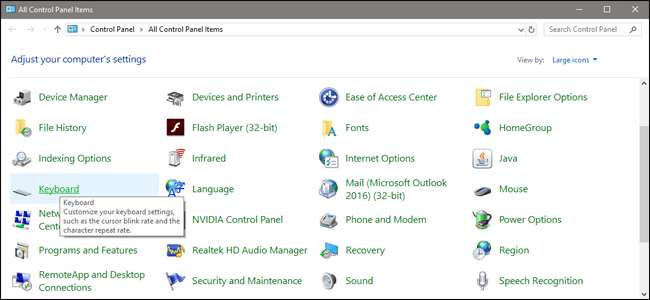
На вкладке «Скорость» обратите внимание на параметр «Задержка повтора». Это время, в течение которого ОС ожидает нажатия клавиши перед повторной активацией клавиши. Поэтому сдвиньте настройку ближе к «длинному», чтобы избежать повторения нажатия клавиш через более длительные интервалы. Если ваша повторяющаяся проблема незначительна, это должно исправить ее. Щелкните OK, чтобы применить настройку.
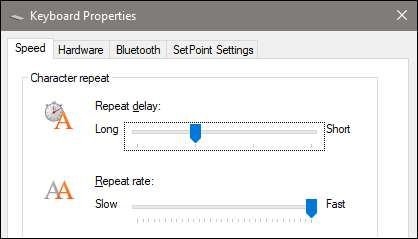
Такой же параметр можно найти в macOS в меню «Системные настройки» (значок шестеренки в доке) в разделе «Клавиатура».

В Chrome OS он находится в разделе «Настройки»> «Настройки устройства»> «Настройки клавиатуры».
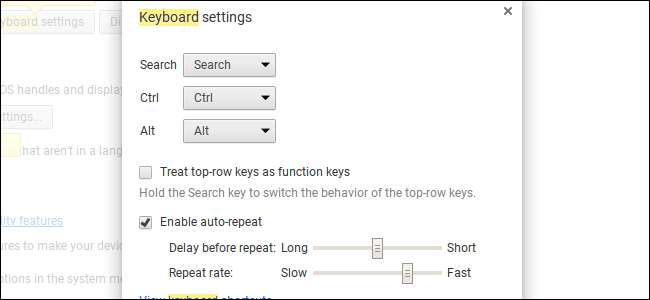
Продуть переключатель сжатым воздухом
СВЯЗАННЫЕ С:
Как тщательно очистить клавиатуру (ничего не ломая)
Одна из возможных причин вашей проблемы — немного пыли или детрита в самом переключателе, из-за чего ползунок или пружинный механизм заедает или цепляется. Это редко, но бывает: движение стандартного механического переключателя вверх и вниз может позволить проникнуть мельчайшим частицам внутрь самого переключателя. (Между прочим: вот почему вы должны
снимите все колпачки с клавиш и очистите клавиатуру от мусора
время от времени.)
Менее инвазивный метод — использовать
сжатый воздух
и попытайтесь выдуть тот мусор, который блокирует точку активации. Если это не сработает, вам придется перейти к более сложным методам, таким как разборка переключателя или его полное удаление, что может оказаться выше ваших возможностей, если у вас нет определенных инструментов или навыков.
Для этого снимите колпачок с затронутой клавиши, затем держите клавиатуру вертикально, перпендикулярно земле и параллельно баллону со сжатым воздухом. Нажмите переключатель с ключом трубочкой аппликатора или пальцем, но не до конца: вы хотите удерживать стержень примерно на полпути между его нижним и верхним положением. Это сделано для того, чтобы между пружиной, ползунком и нижней частью корпуса переключателя оставалось пространство.

Держите баллончик ровно, вертикально вверх и вниз — это необходимо для предотвращения выхода жидкого ускорителя из баллона. Слегка вдавив ключевой переключатель, продуйте его баллончиком в течение одной-двух секунд. Сопротивляйтесь желанию поддерживать воздух в течение более длительного периода времени: если какая-либо часть мусора не удаляется немедленно, вероятно, он также не выходит с большим количеством воздуха, и вам нужно дать время для банки с жидкостью. сжатый воздух для рассасывания, чтобы ускоритель не выходил из баллона.
Опустите клавиатуру и снова наденьте колпачок на переключатель. Проверьте результаты на своем компьютере. Если проблема не исчезла, попробуйте еще раз или два. Если это не поможет, придется прибегнуть к более решительным мерам.
Разберите переключатель (если сможете)
Здесь все становится труднее. Помните, что каждый переключатель на клавиатуре представляет собой отдельный блок, который представляет собой небольшую пластиковую коробку с пружиной, ползунком и электрическим переключателем внутри. На некоторых клавиатурах — с переключателями, установленными на печатной плате, а не на «пластине», можно снять верхнюю часть, удалить ползунок и пружину и вручную очистить пластиковый корпус и переключатель. Это сложно, утомительно и, честно говоря, вполне вероятно, что вы сломаете переключатель и, соответственно, клавиатуру. И он может даже не работать на вашей клавиатуре (поищите в Google, установлена ли ваша на печатной плате или на пластине). Но если вы слишком остроумны и у вас есть единственный выход — заменить клавиатуру, возможно, стоит попробовать.

Для этого вам понадобится длинный и тонкий инструмент, чтобы надавить на защелку, и что-нибудь маленькое и слегка острое, чтобы приподнять кожух. Пинцет или маленькие плоскогубцы подойдут для первого, а небольшая отвертка с плоской головкой или карманный нож с тонким лезвием — для второго. Вам также понадобятся чистящие средства: сжатый воздух, ватные палочки и медицинский спирт.
Теперь вам нужно знать, установлены ли ваши переключатели на печатной плате (печатная плата, которая фактически передает электронные сигналы на ваш компьютер) или пластине (пластиковая или металлическая деталь, которая удерживает переключатели над печатной платой на некоторых клавиатурах). Вот процесс установки переключателей Cherry MX на печатной плате:
Имейте в виду, что переключатели, которые не используют стандартный стиль конструкции Cherry MX, могут отличаться. Клавиатуры переключателей Topre, например, необходимо почти полностью разобрать, чтобы получить доступ к любому из отдельных узлов штока и пружины.
Будьте осторожны, когда верхняя часть корпуса отсоединится: давление пружины может толкать корпус и шток вверх и в сторону. Теперь у вас должно получиться три отдельных части: верх корпуса, шток и пружина. Вы можете видеть, что нижняя часть корпуса все еще прикреплена к самой клавиатуре. У вас должна быть возможность полностью очистить корпус переключателя сжатым воздухом, ватными палочками и медицинским спиртом. используйте легкое прикосновение.
Как только спирт испарится, вставьте пружину обратно в корпус (вокруг отверстия в центре), затем опустите шток на пружину и опустите корпус на шток. (Проверьте другие переключатели на клавиатуре, если вы не уверены в конфигурации.) Сильно нажмите, пока корпус не встанет на место. Замените колпачок и проверьте ключ на вашем компьютере.
Если все остальное не помогло, замените коммутатор.

Самый радикальный вариант, если вышеперечисленное не работает или если у вас установлены переключатели на пластине, — полностью удалить сломанный переключатель и заменить его новым. Для этого вам нужно будет полностью разобрать клавиатуру,
отпаять переключатель от печатной платы
, снимите его с пластины (если применимо), замените новым переключателем и припаяйте новый переключатель на место.
Очевидно, это вариант только в том случае, если вы знаете, как паять электронику, и вам также потребуется найти заменяющий переключатель, в идеале от того же производителя и той же серии, что и ваша клавиатура. Это долгий и сложный процесс, который будет отличаться для каждой клавиатуры. Это практично, только если вы
действительно
нравится ваша текущая клавиатура, и у вас нет средств, чтобы заменить ее на новую модель — новый паяльник и переключатель будут стоить
почти как дешевая механическая клавиатура
сама по себе, и это при условии, что вы больше не сломаете клавиатуру в процессе разборки.
Изображение предоставлено:
аняиванова / Shutterstock
,
GeekHack Вики